Panasonic CF 52E/Fxxxxxx(mk2H) / 52G/Hxxxxxx(mk2L) Windows XP Pro Vista (Oct 27‚ 2009) User Manual : Operating Instructions (Romanian) 52mk2 Oi Cpe02035wa Xpvista RO
User Manual: Panasonic CF-52E/Fxxxxxx(mk2H) / CF-52G/Hxxxxxx(mk2L) Windows XP Pro / Windows Vista (Oct 27‚ 2009) : Operating Instructions (Romanian) CF-52E/Fxxxxxx(mk2H) / CF-52G/Hxxxxxx(mk2L) Windows XP Pro / Windows Vista (Oct 27‚ 2009)
Open the PDF directly: View PDF ![]() .
.
Page Count: 36
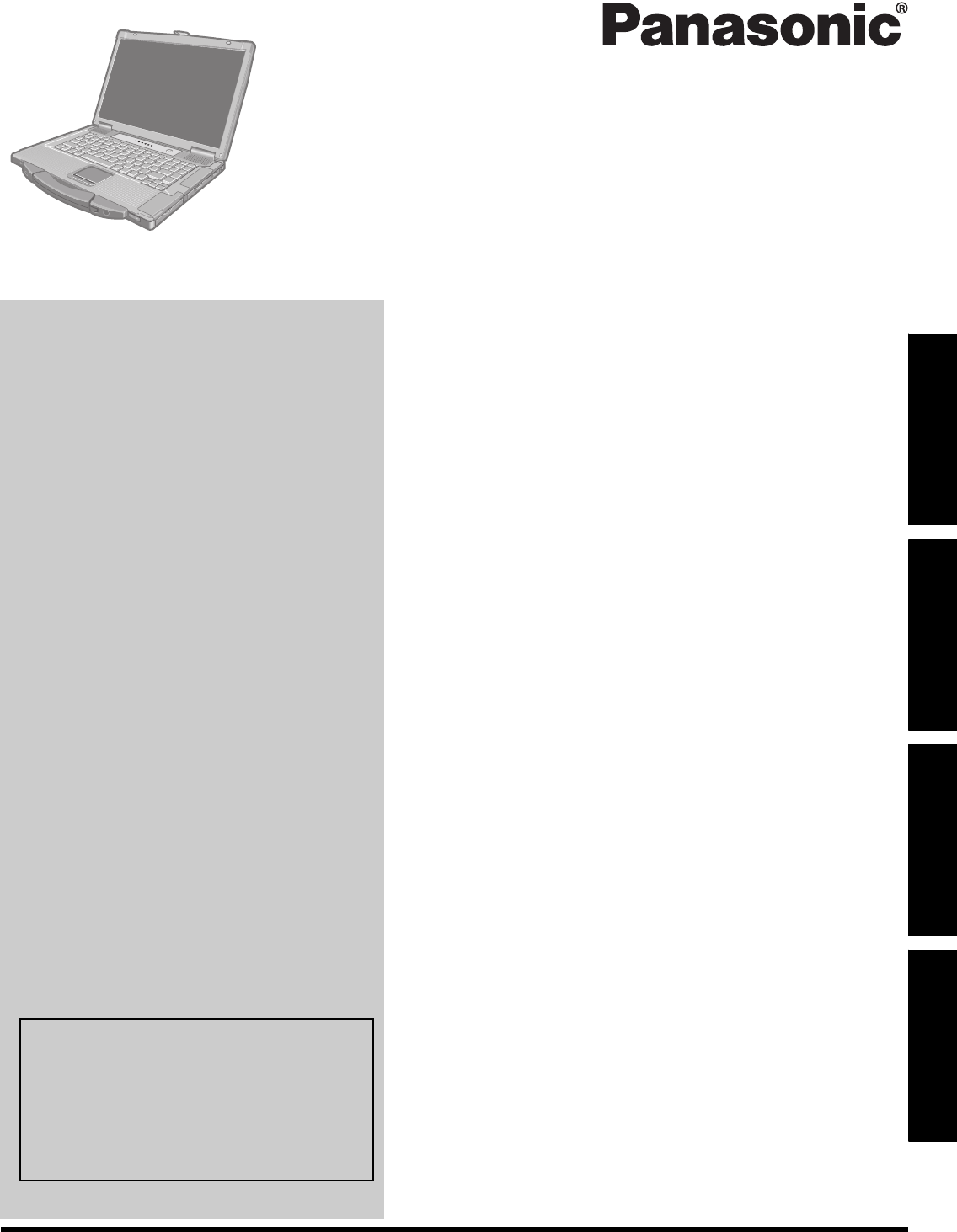
Vă rugăm să citiţi cu atenţie aceste instrucţiuni înainte de a folosi acest produs şi să salvaţi acest manual pentru a-l
putea consulta mai târziu.
Cuprins
Să începem
Informaţii utile
Să începemInformaţii utileDepanareAnexă
Anexă
Depanare
INSTRUCŢIUNI DE OPERARE
Computer personal
Nr. model seria CF-52
Pentru informaţii suplimentare
referitoare la computer vă rugăm să
consultaţi manualul afişat pe ecran.
Pentru a accesa manualul care se
afişează pe ecran Îpagina 18
“Manualul cu afişare pe ecran”
Introducere .................................................2
A se citi la început .........................................3
Descrierea pieselor componente ......................10
La punerea în funcţiune.................................12
Manualul cu afişare pe ecran.......................... 18
Manipulare şi întreţinere ............................... 19
Reinstalarea sistemului de operare................... 21
Depanare (elemente de bază)........................ 24
LIMITED USE LICENSE AGREEMENT ..............28
CONTRACT DE LICENŢĂ CU UTILIZARE
LIMITATĂ.................................................29
Specificaţii ................................................30
CPE02035WA_CF-52mk2_XV_RO.book Page 1 Wednesday, July 8, 2009 1:56 PM

2
Să începemInformaţii utileDepanareAnexă
Introducere
Vă mulţumim că aţi cumpărat un computer Panasonic. Pentru a putea folosi acest computer la performanţe optime şi în
condiţii de siguranţă, vă rugăm să citiţi cu atenţie aceste instrucţiuni.
Termenii şi ilustraţiile folosite în aceste instrucţiuni
zUnele ilustraţii sunt simplificate pentru a putea înţelege mai uşor şi pot arăta diferit faţă de unitatea dumneavoastră.
zDacă nu sunteţi logat ca administrator, nu puteţi folosi anumite funcţii, iar anumite ecrane nu vor fi afişate.
zVă rugăm să consultaţi cataloagele etc., pentru a afla ultimele informaţii referitoare la produsele opţionale.
zÎn aceste instrucţiuni, denumirile şi termenii folosiţi sunt următorii.
• “Windows Vista® Business” ca “Windows” sau “Windows Vista”
• “Microsoft® Windows® XP Professional Service Pack 2 with Advanced Security Technologies” ca “Windows” sau
“Windows XP”
•Unităţile DVD-ROM şi CD-R/RW şi unitatea DVD MULTI ca “Unitate CD/DVD”
• Medii circulare inclusiv DVD-ROM şi CD-ROM ca “discuri”
Drepturi de autor
Drepturile de autor pentru acest manual aparţin şi sunt rezervate în totalitate de Panasonic Corporation. Este interzisă
reproducerea unei părţi din acest manual sub orice formă fără acordul scris prealabil al Panasonic Corporation.
Referitor la utilizarea informaţiilor incluse în prezentul document, nu se asumă nicio responsabilitate în cazul
nerespectării brevetului.
© Panasonic Corporation 2008
Aviz de declinare de responsabilitate
Specificaţiile şi manualele computerului pot fi modificate fără notificare prealabilă. Panasonic Corporation nu îşi asumă
nicio responsabilitate pentru daunele directe sau indirecte provocate de erorile, omisiunile sau discrepanţele dintre
computer şi manuale.
Mărci comerciale
Microsoft®, Windows®, Windows Vista® şi sigla Windows sunt mărci comerciale înregistrate ale Microsoft Corporation
în Statele Unite ale Americii şi/sau în alte ţări.
Intel, Core, Centrino şi PROSet sunt mărci comerciale înregistrate sau mărci comerciale ale Intel Corporation.
SDHC Logo este o marcă comercială.
Adobe, sigla Adobe şi Adobe Reader sunt mărci comerciale înregistrate sau mărci comerciale ale Adobe Systems
Incorporated în Statele Unite ale Americii şi/sau în alte ţări.
Computrace® este marcă comercială înregistrată a Absolute® Software Corp.
Bluetooth™ este o marcă comercială deţinută de Bluetooth SIG, Inc., S.U.A. şi folosită cu licenţă de Panasonic
Corporation.
InterVideo, WinDVD™, sigla InterVideo, Ulead şi sigla Corel sunt mărci comerciale sau mărci comerciale înregistrate
ale Corel Corporation şi/sau ale companiilor sale subsidiare din Canada, Statele Unite ale Americii şi/sau din alte ţări.
Panasonic este marcă comercială înregistrată a Panasonic Corporation.
Denumirile produselor, mărcile, etc., care apar în acest manual sunt mărci comerciale sau mărci comerciale înregistrate
ale respectivelor companii.
: Condiţii care pot duce la producerea de vătămări corporale minore sau moderate.
:Informaţii utile şi folositoare.
Enter
:Apăsaţi tasta [Enter].
Fn
+
F5
:Apăsaţi şi ţineţi apăsată tasta [Fn] şi apoi apăsaţi tasta [F5].
Indică sistemul de operare Windows Vista® Business.
Indică sistemul de operare Microsoft® Windows® XP Professional.
(Start) - [Toate programele]: Faceţi clic pe (Start) şi apoi faceţi clic pe [Toate programele].
[start] - [Executare] : Faceţi clic pe [start] şi apoi faceţi clic pe [Executare]. În anumite cazuri este
nevoie de dublu clic.
Î :Indică o pagină din aceste Instrucţiuni de utilizare sau din Reference Manual.
: Face referire la manualele afişate pe ecran.
AVERTISMENT
NOTĂ
CPE02035XA_CF-52mk2_XV_RO.book Page 2 Thursday, May 21, 2009 1:28 PM

3
Să începemInformaţii utileDepanareAnexă
A se citi la început
<Numai pentru un model cu un marcaj “CE” pe spatele computerului>
Declaraţie de conformitate (DoC)
“Prin prezenta, Panasonic Corporation declară că acest computer personal se conformează
cerinţelor esenţiale şi celorlalte prevederi relevante ale Directivei 1999/5/CE.”
Sfat:
Dacă doriţi să intraţi în posesia unei copii a declaraţiei de conformitate originale a produselor
noastre menţionate anterior, vizitaţi adresa noastră de web: http://www.doc.panasonic.de
Reprezentant autorizat:
Panasonic Testing Centre
Panasonic Marketing Europe GmbH
Winsbergring 15, 22525 Hamburg, Germania
Conexiune de reţea pentru modemul cu fir.
Echipamentul de conexiune este conceput pentru conectarea la următoarea reţea publică;
În toate ţările din Spaţiul Economic European;
- Reţelele publice de telefonie în comutaţie
Caracteristici tehnice ale modemului cu fir.
Echipamentul de conexiune include următoarele caracteristici;
- Apelare tip DTMF
- Viteza maximă în modul recepţie: 56 kbiţi/s
- Viteza maximă în modul trimitere: 33,6 kbiţi/s
<Numai pentru un model cu un marcaj “CE ” pe spatele computerului>
Declaraţie de conformitate (DoC)
Prin prezenta, declarăm că acest computer personal se conformează cerinţelor esenţiale şi
celorlalte prevederi relevante ale Directivei 1999/5/CE.
Sfat:
Dacă doriţi să intraţi în posesia unei copii a declaraţiei de conformitate originale a produselor noastre referitor la
Directiva privind echipamentele terminale radio şi de telecomunicaţii (R&TTE), vizitaţi adresa noastră de web:
http://www.doc.panasonic.de
Contact şi conform cu Directiva 2004/108/CE, articolul 9(2)
Panasonic Testing Centre
Panasonic Service Europe, a division of Panasonic Marketing Europe GmbH
Winsbergring 15, 22525 Hamburg, Germania
Informaţii despre ţările pentru aplicaţii radio:
Regatul Unit, Germania, Regatul Belgiei, Confederaţia Elveţiană, Marele Ducat al Luxemburgului, Republica Lituania,
Republica Estonia, Republica Slovenia, Republica Islanda, Republica Letonia, Republica Ungaria, Republica Polonia,
Republica Cipru, Republica Malta, Suedia, Italia, Irlanda, România, Republica Cehia, Republica Slovacia, Olanda,
Republica Portugalia, Franţa, Norvegia, Austria, Finlanda, Spania, Danemarca, Grecia, Bulgaria
Warning
This apparatus must be earthed for your safety.
To ensure safe operation the three-pin plug must be inserted only into a standard three-pin power point which is effec-
tively earthed through the normal household wiring.
Extension cords used with the equipment must be three-core and be correctly wired to provide connection to earth.
Wrongly wired extension cords are a major cause of fatalities.
The fact that the equipment operates satisfactorily does not imply that the power point is earthed and that the installa-
tion is completely safe.
For your safety, if you have any doubt about the effective earthing of the power point, consult a qualified electrician.
FOR YOUR SAFETY PLEASE READ THE FOLLOWING TEXT CAREFULLY
This appliance is supplied with a moulded three pin mains plug for your safety and convenience.
A 3 amp fuse is fitted in this plug.
Should the fuse need to be replaced please ensure that the replacement fuse has a rating of 3 amps and that it is
approved by ASTA or BSI to BS 1362.
Check for the ASTA mark or the BSI mark on the body of the fuse.
If the plug contains a removable fuse cover you must ensure that it is refitted when the fuse is replaced.
If you lose the fuse cover the plug must not be used until a replacement cover is obtained.
A replacement fuse cover can be purchased from your local Panasonic Dealer.
IF THE FITTED MOULDED PLUG IS UNSUITABLE FOR THE SOCKET OUTLET IN YOUR HOME THEN THE FUSE
SHOULD BE REMOVED AND THE PLUG CUT OFF AND DISPOSED OF SAFELY.
THERE IS A DANGER OF SEVERE ELECTRICAL SHOCK IF THE CUT OFF PLUG IS INSERTED INTO ANY 13 AMP
SOCKET.
Modele pentru Europa
Models for UK
A S A
CPE02035XA_CF-52mk2_XV_RO.book Page 3 Thursday, May 21, 2009 1:28 PM

4
A se citi la început
Să începemInformaţii utileDepanareAnexă
If a new plug is to be fitted please observe the wiring code as shown below.
If in any doubt please consult a qualified electrician.
Warning: THIS APPLIANCE MUST BE EARTHED.
Important
The wires in this mains lead are coloured in accordance with the following code:
Green-and-yellow: Earth
Blue: Neutral
Brown: Live
As the colours of the wires in the mains lead of this apparatus may not correspond with the coloured markings identify-
ing the terminals in your plug, proceed as follows:
The wire which is coloured GREEN-and-YELLOW must be connected to the terminal in the plug which is marked by the
letter E or by the safety earth symbol coloured GREEN or GREEN-and-YELLOW.
The wire which is coloured Blue must be connected to the terminal which is marked with the letter N or coloured
BLACK.
The wire which is coloured Brown must be connected to the terminal which is marked with the letter L or coloured RED.
The mains plug on this equipment must be used to disconnect the mains power.
Please ensure that a socket outlet is available near the equipment and shall be easily accessible.
■ How to replace the fuse
Open the fuse compartment with a screwdriver and replace the fuse.
Warnings
zThis equipment is not designed for connection to an IT power system.
(An IT system is a system having no direct connections between live parts and Earth; the
exposed-conductive-parts of the electrical installation are earthed.
An IT system is not permitted where the computer is directly connected to public supply
systems in the U.K.)
zDisconnect the mains plug from the supply socket when the computer is not in use.
This equipment is produced to BS800/1983. 8-E-1
Când utilizaţi echipamentul dumneavoastră telefonic,
trebuie respectate întotdeauna precauţiile de siguranţă de
bază pentru prevenirea incendiilor, şocurilor electrice şi
vătămării corporale a persoanelor, inclusiv următoarele:
1. Nu utilizaţi acest produs în apropierea apei, de
exemplu, lângă o cadă de baie, o chiuvetă, o chiuvetă
de bucătărie sau o spălătorie, într-un subsol umed sau
lângă o piscină.
2. Evitaţi utilizarea unui telefon (de un tip altul decât tipul
fără fir) în timpul unei furtuni electrice. Există riscul
producerii unui şoc electric de la fulger.
3. Nu utilizaţi telefonul pentru a raporta o scurgere de
gaze în apropierea scurgerii.
4. Utilizaţi numai cablul de alimentare şi bateriile indicate
în acest manual. Nu aruncaţi bateriile în foc. Aceste
pot exploda. Verificaţi codurile locale referitoare la
posibile instrucţiuni speciale de eliminare la deşeuri.
SALVAŢI ACESTE INSTRUCŢIUNI
<Numai pentru modelul cu reţea LAN fără fir / Bluetooth>
Acest produs şi sănătatea dumneavoastră
Acest produs, la fel ca şi alte dispozitive radio, emite
energie electromagnetică pe frecvenţă radio. Totuşi,
nivelul de energie emis de către acest produs este mult
mai mic decât energia electromagnetică emisă de către
dispozitivele fără fir, ca de exemplu telefoanele mobile.
Deoarece acest produs funcţionează în conformitate cu
instrucţiunile cuprinse în standardele şi recomandările de
siguranţă privind frecvenţa radio, considerăm că acest
produs prezintă siguranţă pentru a fi utilizat de către clienţi.
Aceste standarde şi recomandări reflectă acordul general al
comunităţii ştiinţifice şi rezultă din deliberările comisiilor şi
comitetelor ştiinţifice care revizuiesc şi interpretează
continuu literatura vastă de cercetare.
În unele situaţii sau medii, utilizarea acestui produs poate
fi restricţionată de către propritarul clădirii sau de către
reprezentaţii responsabili ai organizaţiilor. Aceste situaţii
pot include de exemplu:
zUtilizarea acestui produs la bordul avioanelor, sau
zÎn orice alt mediu unde riscul de interferenţă cu alte
dispozitive sau servicii este perceput sau identificat ca
periculos.
Dacă nu cunoaşteţi politica care se aplică referitor la
utilizarea dispozitivelor fără fir într-o anumită organizaţie
sau într-un anumit mediu (de ex. aeroporturi), sunteţi
rugat să vă interesaţi în legătură cu utilizarea acestui
produs înainte de a porni produsul.
Instrucţiuni de siguranţă importante
Informaţii pentru utilizator
CPE02035XA_CF-52mk2_XV_RO.book Page 4 Thursday, May 21, 2009 1:28 PM

5
Să începemInformaţii utileDepanareAnexă
Informaţii cu caracter de reglementare
Nu suntem responsabili pentru nicio interferenţă radio sau
de televiziune datorată modificărilor neautorizate ale
acestui produs. Rectificarea interferenţei cauzate de către
această modificare neautorizată va fi responsabilitatea
utilizatorului. Noi şi revânzătorii autorizaţi sau distribuitorii
acestui produs nu suntem răspunzători pentru
deteriorarea sau încălcarea reglementărilor
guvernamentale care pot lua naştere din nerespectarea
acestor instrucţiuni.
<Numai pentru modelul cu reţea WAN fără fir>
Următoarele precauţii privind siguranţa trebuie să fie respectate în timpul tuturor fazelor de funcţionare, utilizare,
service sau reparaţii ale oricărui computer personal sau computer portabil are încorporează un modem pentru reţea
WAN fără fir. Producătorii de terminale celulare sunt sfătuiţi să comunice următoarele informaţii privind siguranţa către
utilizatori şi personalul operaţional şi să includă aceste instrucţiuni în toate manualele furnizate împreună cu acest
produs. Nerespectarea acestor precauţii încalcă standardele de siguranţă referitoare la proiectarea, producerea şi
utilizarea pentru care a fost conceput acest produs. Panasonic nu îşi asumă responsabilitatea pentru clienţii care nu
respectă aceste precauţii*1.
Atunci când vă aflaţi într-un spital sau într-o altă instituţie pentru îngirijirea sănătăţii, respectaţi restricţiile de
utilizare a telefoanelor mobile. Opriţi computerul personal sau computerul portabil care încorporează un modem
pentru reţea WAN fără fir, dacă sunteţi instruit să faceţi acest lucru prin instrucţiunile localizate în zone
sensibile. Echipamentul medical poate fi sensibil la energia de frecvenţă radio.
Funcţionarea stimultoarelor cardiace şi a altor echipamente medicale şi aparate auditive implantate poate fi
afectată prin interferenţa de la computerul personal sau computerul portabil care încorporează un modem WAN
pentru reţea fără fir aşezat în apropierea dispozitivului. Dacă sunteţi nesigur în legătură cu pericolul potenţial,
contactaţi medicul sau producătorul dispozitivului pentru a verifica dacă echipamentul este protejat adecvat.
Pacienţii cu stimulatoare cardiace sunt sfătuiţi să ţină la distanţă de stimulatorul cardiac computerele personale
sau computerele portabile care încorporează un modem pentru reţea WAN fără fir, atunci când acestea sunt în
funcţiune.
Opriţi computerul personal sau computerul portabil care încorporează un modem pentru reţea WAN fără fir
înainte de a urca la bordul unui avion. Asiguraţi-vă că echipamentul nu poate porni din neatenţie. Într-un
avion este interzisă funcţionarea dispozitivelor fără fir pentru a preveni interferenţa cu sistemele de
comunicaţie ale acestuia. Nerespectarea acestor instrucţiuni poate conduce la suspendarea sau respingerea
serviciilor de telefonie mobilă prestate pentru contravenient, acţiuni în justiţie sau amândouă.
Nu porniţi computerul personal sau computerul portabil care încorporează un modem pentru reţea WAN fără
fir în prezenţa fumului sau gazelor inflamabile. Opriţi terminalul celular atunci când sunteţi în apropierea
staţiilor de alimentare cu benzină, depozitelor de carburanţi, uzinelor şi fabricilor chimice sau acolo unde se
efectuează lucrări cu explozibili. Funcţionarea oricărui echipament electric în atmosferă cu potenţial exploziv
poate constitui un pericol pentru siguranţă.
Computerul dumneavoastră personal şi computerul portabil care încorporează un modem pentru reţea WAN
fără fir primesc şi transmit energie de frecvenţă radio atunci când sunt pornite. Aduceţi-vă aminte că se pot
produce interferenţe dacă aceste echipamente sunt utilizate în apropierea aparatelor TV sau radio, a
computerelor sau a echipamentelor protejate inadecvat. Urmaţi orice reglementări speciale şi opriţi
întotdeauna computerul personal sau computerul portabil care încorporează un modem pentru reţea WAN
fără fir acolo unde este interzisă funcţionarea lor sau atunci când suspectaţi că pot produce interferenţe sau
pericol.
Siguranţa rutieră este pe primul loc! În timpul conducerii unui vehicul nu utilizaţi un computer personal sau un
computer portabil care încorporează un modem pentru reţea WAN fără fir. Nu aşezaţi computerul cu modem
pentru reţea WAN fără fir într-o zonă unde poate produce vătămarea personală a şoferului sau a pasagerilor.
În timpul conducerii este recomandată stivuirea unităţii în portbagaj sau într-o zonă de stivuire sigură.
Nu aşezaţi computerul cu modem pentru reţea WAN fără fir într-o zonă unde poate acoperi airbag-ul sau în
vecinătatea unei zone unde poate funcţiona un airbag.
Airbag-urile se umflă cu forţă mare şi - dacă computerul cu modem pentru reţea WAN fără fir este aşezat în
zona de funcţionare a airbag-ului - poate fi propulsat cu forţă mare şi poate provoca vătămări grave
ocupanţilor vehiculului.
Precauţii privind siguranţa
CPE02035XA_CF-52mk2_XV_RO.book Page 5 Thursday, May 21, 2009 1:28 PM

6
A se citi la început
Să începemInformaţii utileDepanareAnexă
IMPORTANT!
Computerul personal sau computerul portabil care încorporează un modem pentru reţea WAN fără fir
funcţionează prin utilizarea semnalelor radio şi nu poate fi garantată conectarea la reţea în orice condiţii. De
aceea, nu trebuie niciodată să aveţi încredere numai în dispozitivele fără fir pentru comunicaţiile esenţiale, de
exemplu apelurile de urgenţă.
Aduceţi-vă aminte, pentru a efectua sau a recepţiona apeluri, computerul personal sau computerul portabil
care încorporează un modem pentru reţea WAN fără fir trebuie să fie pornit şi să se afle într-o zonă de
acoperire cu intensitatea adecvată a semnalului celula.
Unele reţele nu permit apelurile de urgenţă dacă sunt utilizate anumite servicii de reţea sau caracteristici de
telefon (de ex. funcţii de blocare, apelare fixă etc.). Va fi necesar să dezactivaţi aceste caracteristici înainte
de a efectua un apel de urgenţă.
Unele reţele cer ca un card SIM valid să fie introdus în mod corespunzător în computerul personal sau în
computerul portabil care încorporează un modem pentru reţea WAN fără fir.
*1 În locaţiile unde este interzisă utilizarea dispozitivelor fără fir, vă rugăm opriţi comutatorul dumneavoastră de reţea fără fir (seria
CF-74) sau asiguraţi-vă că indicatorul de reţea fără fir este stins(seria CF-52). Vă rugăm să observaţi că în anumite cazuri,
dispozitivele fără fir pot fi operaţionale chiar în modurile Sleep/Standby.
Bateria pe litiu!
Acest computer conţine o baterie pe litiu pentru a putea
stoca data, ora şi alte date. Bateria trebuie să fie
schimbată numai de către personalul de service autorizat.
Avertizare! Este posibil să se producă risc de explozie de
la instalarea incorectă sau utilizarea necorespunzătoare.
AVERTISMENT!
ACEST PRODUS UTILIZEAZĂ UN LASER.
UTILIZAREA COMENZILOR / REGLAJELOR SAU
EFECTUAREA PROCEDURILOR ALTELE DECÂT CELE
SPECIFICATE ÎN PREZENTUL DOCUMENT POT AVEA CA
REZULTAT EXPUNEREA LA RADIAŢII PERICULOASE.
NU DESCHIDEŢI CAPACELE ŞI NU EXECUTAŢI PERSONAL
REPARAŢII.
PENTRU SERVICE ADRESAŢI-VĂ PERSONALULUI
CALIFICAT.
Următoarea etichetă este amplasată în partea de jos a
computerului.
Aceste simboluri marcate pe produse, ambalaje şi/sau documente însoţitoare semnifică faptul că produsele
şi bateriile electrice şi electronice uzate nu trebuie amestecate cu deşeurile casnice generale.
Pentru tratare, recuperare şi reciclare adecvată a produselor vechi şi a bateriilor uzate, vă rugăm să le duceţi
la punctele de colectare adecvate, în conformitate cu legislaţia dumneavoastră naţională şi cu Directivele
2002/96/CE şi 2006/66/CE.
Prin eliminarea corectă a acestor produse şi baterii, veţi ajuta la salvarea resurselor valoroase şi la
prevenirea oricăror potenţiale efecte negative asupra mediului şi sănătăţii umane care pot rezulta din
manipularea inadecvată a deşeurilor.
Pentru mai multe informaţii referitoare la colectarea şi reciclarea produselor vechi şi bateriilor, vă rugăm să
contactaţi municipalitatea dumneavoastră locală, servicil de eliminare a deşeurilor sau punctul de vânzare de
unde aţi achiziţionat articolele.
Se pot aplica penalităţi pentru eliminarea incorectă a acestor deşeuri, în conformitate cu legislaţia naţională.
Bateria pe litiu
Măsuri de siguranţă privind unităţile CD/DVD
Informaţiile de siguranţă pentru laser sunt potrivite numai
atunci când dispozitivul cu laser este instalat.
Informaţii pentru utilizatori referitoare la colectarea şi eliminarea la deşeuri a
echipamentelor vechi şi a bateriilor uzate
CPE02035XA_CF-52mk2_XV_RO.book Page 6 Thursday, May 21, 2009 1:28 PM

7
Să începemInformaţii utileDepanareAnexă
Pentru utilizatorii persoane juridice din Uniunea Europeană
Dacă doriţi să eliminaţo echipamente electrice şi electronice, vă rugăm contactaţi reprezentantul sau
furnizorul dumneavoastră pentru informaţii suplimentare.
[Informaţii privind eliminarea în alte ţări din afara Uniunii Europene]
Aceste simboluri sunt valabile numai în Uniunea Europeană. Dacă doriţi să eliminaţi acest produs, vă rugăm
să contactaţi autorităţile dumneavoastră locale sau reprezentantul pentru a afla despre metoda corectă de
eliminare.
Notă pentru simbolul bateriei (in partea de jos două exemple de simbol):
Acest simbol poate fi utilizat în combinaţie cu un simbol chimic. În acest caz se supune setului de cerinţe ale
Directivei referitoare la substanţa chimică implicată.
Acest computer nu este conceput pentru utilizarea în
echipamente medicale, inclusiv sistemele de menţinere
articicială în viaţă, sistemele de comandă a traficului aerian sau
în alte echipamente, dispozitive sau sisteme implicate în
garantarea vieţii sau siguranţei oamenilor. Panasonic nu
răspunde pentru pagubele sau pierderile rezultate din utilizarea
acestei unităţi în aceste tipuri de echipamente, dispozitive sau
sisteme etc.
Acest computer a fost conceput de aşa manieră încât să
minimizeze şocurile suferite de LCD şi hard disc, scurgerea
lichidelor (de ex. apa) pe tastatură etc., dar nu se oferă nicio
garanţie legată de apariţia acestor probleme. De aceea, fiind un
instrument de precizie, fiţi foarte atenţi în timp ce îl manipulaţi.
În caz defecţiune, scoateţi imediat fişa din priză şi apoi
scoateţi blocul de baterii
• Acest produs este deteriorat
• Corp străin în interiorul produsului
• Emite fum
•Emană un miros neobişnuit
• Neobişnuit de fierbinte
Folosirea în continuare a acestui produs în prezenţa
oricăreia din condiţiile de mai sus prezintă pericol de
incendiu sau electrocutare.
• În caz de defecţiune, opriţi imediat sursa de curent
electric, scoateţi fişa din priză şi apoi scoateţi blocul de
baterii. Apoi contactaţi serviciul dumneavoastră de
asistenţă tehnică.
Nu atingeţi produsul sau cablul acestuia pe timp de furtună
Se poate produce şoc electric.
Nu conectaţi adaptorul de curent alternativ la o altă sursă
de alimentare decât priza standard de uz casnic
În caz contrar apare pericolul de incendiu din cauza
supraîncălzirii. Conectarea la un convertor c.c. - c.a.
(invertor) poate deteriora adaptorul de curent alternativ. La
bordul unui avion, conectaţi adaptorul/încărcătorul de
curent alternativ la priza de curent alternativ special
destinată unei astfel de utilizări.
Evitaţi tot ceea ce ar putea cauza deteriorarea cablului de
alimentare, fişei sau adaptorului de curent alternativ
Evitaţi deteriorarea sau modificarea cablul de alimentare,
plasarea acestuia lângă unelte fierbinţi, îndoirea,
răsucirea sau întinderea sa forţată, plasarea de obiecte
grele pe cablu sau legarea prea strânsă a acestuia.
Continuarea utilizării unui cablu deteriorat prezintă pericol
de incendiu, scurtcircuitare sau electrocutare.
Nu manipulaţi fişa de curent alternativ dacă mâinile
dumneavoastră sunt ude
Se poate produce şoc electric.
Ştergeţi cu regularitate fişa de curent alternativ de praf şi
alte impurităţi
Acumularea de praf şi alte impurităţi pe fişă poate face ca
umiditatea etc. să deterioreze izolaţia, ceea ce poate cauza un
incendiu.
•Scoateţi fişa şi ştergeţi-o cu o cârpă uscată.
Scoateţi fişa în cazul în care computerul nu este folosit
o perioadă îndelungată de timp.
Introduceţi complet fişa în priză
Dacă fişa nu este complet introdusă, apare pericolul de
incendiu din cauza supraîncălzirii sau pericolul de
electrocutare.
•Nu folosiţi o fişă deteriorată sau o priză de reţea care nu
este bine fixată.
Nu plasaţi recipiente cu lichid sau obiecte metalice pe acest
produs
Dacă în interiorul acestui produs se varsă apă sau alte
lichide sau pătrund agrafe de birou, monede sau alte
obiecte străine, rezultatul se poate traduce în incendiu
sau electrocutare.
•Dacă în interiorul produsului au pătruns obiecte străine,
opriţi imediat alimentarea electrică, deconectaţi fişa de
curent alternativ şi scoateţi blocul de baterii. Contactaţi
apoi biroul dvs. de asistenţă tehnică.
Nu dezasamblaţi acest produs
În interiorul său se află porţiuni de înaltă tensiune a căror
atingere poate cauza electrocutarea. Nu atingeţi pinii sau
plăcile cu circuite integrate din interiorul produsului şi nu
permiteţi intrarea de corpuri străine în acesta.
În plus, dezasamblarea sau reasamblarea pot cauza un
incendiu.
Măsuri de precauţie
ACEST PRODUS NU ESTE PROIECTAT ÎN MOD
SPECIAL PENTRU UTILIZARE CA, SAU CA PARTE A,
ECHIPAMENTE/SISTEME NUCLEARE,
ECHIPAMENTE/SISTEME DE CONTROL TRAFIC
AERIAN, SAU ECHIPAMENTE/SISTEME DIN
CARLINGA AVIONULUI
*2
. PANASONIC NU ESTE
RĂSPUNZĂTOR PENTRU NICIO OBLIGAŢIE CARE
REZULTĂ DIN ALTE UTILIZĂRI ALE ACESTUI PRODUS
DECÂT CELE PENTRU CARE A FOST PROIECTAT.
*2
ECHIPAMENTELE/SISTEMELE DIN CARLINGA AVIONULUI
includ sisteme (EFB) electronice de afişare pentru piloţi clasa 2 şi
sisteme EFB clasa1 când sunt utilizate în timpul fazelor critice ale
zborului (de ex., în timpul decolării şi aterizării) şi/sau montate pe
avion. Sistemele EFB clasa1 şi sistemele EFB clasa 2 sunt
definite prin documentul FAA: AC (Advisory Circular) 120-76A sau
documentul JAA: JAA TGL (Temporary Guidance Leaflets)
numărul 36.
Panasonic nu poate garanta orice cerinţe de specificaţii,
tehnologii, fiabilitate, siguranţă (de ex. inflamabilitate/
fum/toxicitate/emisii de frecvenţă radio, etc.) referitoare
la standardele de aviaţie care sunt superioare
specificaţiilor produselor noastre comerciale.
CPE02035XA_CF-52mk2_XV_RO.book Page 7 Thursday, May 21, 2009 1:28 PM

8
A se citi la început
Să începemInformaţii utileDepanareAnexă
Nu lăsaţi cardurile de memorie SD la îndemâna sugarilor şi
copiilor mici
Înghiţirea lor accidentală poate cauza vătămarea
corporală.
• În caz de înghiţire accidentală, cereţi imediat sfatul
doctorului.
Nu puneţi acest produs pe suprafeţe instabile
În caz de dezechilibrare, produsul se poate răsturna sau
poate cădea, cauzând vătămări corporale.
Evitaţi stivuirea
În caz de dezechilibrare, produsul se poate răsturna sau
poate cădea, cauzând vătămări corporale.
Nu păstraţi acest produs în locuri în care poate fi expus la
apă, umezeală, abur, praf, vapori uleioşi etc.
În caz contrar, pot apărea incendiul sau electrocutarea.
Nu lăsaţi acest produs înzr-un mediu cu temperaturi ridicate
pentru un timp îndelungat
Lăsarea acestui produs în locuri în care poate fi expus la
temperaturi ridicate extreme, de exemplu lângă foc, sau în
locuri în care poate fi expus direct razelor solare poate
deforma carcasa şi/sau degrada componentele interne.
Continuarea utilizării sale în aceste condiţii poate conduce
la scurtcircuit sau defecţiuni ale izolaţiei, etc. care la rândul
lor pot provoca incendii sau electrocutare.
Nu blocaţi orificiul de aerisire
În caz contrar, căldura se acumulează în interior, putând
provoca un incendiu.
Ţineţi de fişă atunci când o scoateţi din priză
Tragerea directă de cablu poate cauza deteriorări ale
acestuia, provocând incencii sau electrocutare.
Nu mutaţi acest produs atât timp cât foşa de curent
alternativ se află în priză
Cablul de alimentare se poate deteriora, provocând incendii sau
electrocutare.
• În cazul în care cablul de alimentare este deteriorat, scoateţi
imediat fişa din priză.
Utilizaţi numai adaptorul de curent alternativ aprobat de
producător pentru acest produs
Utilizarea unui alt adaptor în locul celui furnizat (livrat
împreună cu produsul sau furnizat de Panasonic) poate
provoca incendii.
Feriţi adaptorul de curent alternativ de orice impacturi
puternice
Utilizarea unui adaptor de curent alternativ după un
impact puternic, de exemplu după ce a fost scăpat din
mână, poate cauza electrocutare, scurtcircuitare sau
incendii.
Faceţi o pauză de 10-15 minute la fiecare oră
Utilizarea îndelungată a acestui produs poate avea efecte
dăunătoare asupra sănătăţii, în special asupra ochilor şi
mâinilor.
Nu priviţi direct în unitatea CD/DVD
Privind direct la sursa internă de lumină laser vă expuneţi
afecţiunilor oftalmologice.
Nu utilizaţi discuri crăpate sau deformate
Dat fiind faptul că discurile se rotesc la viteze mari,
discurile deteriorate se pot sparge, cauzând vătămări
corporale.
• Discurile care nu sunt rotunde şi discurile care au fost
reparate prin utilizarea de adezivi sunt la fel de
periculoase şi nu trebuie utilizate.
Nu daţi volumul tare atunci când folosiţi căştile
Ascultarea îndelungată la un volum ridicat, care
suprastimulează urechea, poate cauza deteriorarea funcţiei
auditive.
Folosiţi modemul cu o linie telefonică obişnuită
Conectarea la linia telefonică internă (centrala internă) a unei
companii, a unui birou etc. sau la un telefon public digital, sau
folosirea într-o ţară sau regiune cu care computerul nu este
compatibil poate cauza incendii sau electrocutare.
Nu conectaţi la portul LAN niciun alt tip de linie telefonică
sau cablu de reţea în afara celui aprobat de producător
Dacă portul LAN este conectat la o reţea de tipul celor de mai
jos, apare pericolul de incendii sau electrocutare.
• Orice reţele în afară de 1000BASE-T, 100BASE-TX sau 10BASE-T
• Linii telefonice (telefoane IP (Telefon protocol internet), linii
telefonice, linii telefonice interne (centrale telefonice interne),
telefoane publice digitale etc.)
Nu vă expuneţi pielea timp îndelungat la acest produs
Utilizarea îndelungată a acestui produs, în condiţiile expunerii
pielii la sursa de căldură a acestuia sau a adaptorului de curent
alternativ, poate cauza arsuri în ciuda temperaturii relativ
coborâte.
zNu aşezaţi computerul lângă un televizor sau receptor
radio.
zŢineţi computerul la distanţă de elemente magnetice.
Datele stocate pe hard disc se pot pierde.
Cablul de interfaţă
Utilizarea unui cablu de interfaţă mai lung de 3 m nu
este recomandată.
CPE02035XA_CF-52mk2_XV_RO.book Page 8 Thursday, May 21, 2009 1:28 PM

9
Să începemInformaţii utileDepanareAnexă
Nu utilizaţi cu niciun alt produs
Blocul de baterii este reîncărcabil şi a fost special
conceput pentru produsul specificat. Folosirea sa
împreună cu orice alt produs poate duce la scurgerea
electrolitului, generarea de căldură, aprindere sau
fisurare.
Nu încărcaţi bateria utilizând metode altele decât cele
specificate
Dacă bateria nu este încărcată folosind una din metodele
specificate, apare pericolul de scurgere a electrolitului,
generare de căldură, aprindere sau fisurare.
Nu aruncaţi blocul de baterii în foc şi nu-l expuneţi la
căldură excesivă
Se pot produce generare de căldură, aprindere sau
fisurare.
Evitaţi căldura extremă (de exemplu lângă foc, direct
sub razele solare)
Se pot produce scurgere a electrolitului, generare de
căldură, aprindere sau fisurare.
Este interzisă introducerea de obiecte ascuţite în baterie,
expunerea acesteia la lovituri sau şocuri, dezasamblarea
sau modificarea acesteia
Se pot produce scurgere a electrolitului, generare de
căldură, aprindere sau fisurare.
•Dacă acest produs a suferit în urma unui impact puternic,
opriţi imediat utilizarea lui.
Nu scurtaţi bornele pozitivă (+) şi negativă (-)
Se pot produce generare de căldură, aprindere sau
fisurare.
•Nu aşezaţi blocul de baterii împreună cu alte articole, ca de
exemplu coliere sau agrafe de păr, atunci când îl
transportaţi sau depozitaţi.
Nu utilizaţi acest produs cu un bloc de baterii altul
decât cel specificat de producător
Utilizaţi produsul numai cu blocul de baterii specificat de
producător (Îpagina 10). Utilizarea unor alte baterii în
locul celor fabricate şi furnizate de Panasonic vă poate
pune în pericol siguranţa (generare de căldură, aprindere
sau fisurare).
Atunci când se degradează blocul de baterii, vă
rugăm să îl înlocuiţi cu unul nou
Utilizarea continuă a unui bloc de baterii deteriorat poate
genera niveluri de încălzire înalte, cauza un incendiu sau
provoca o flamă sau o explozie a blocului.
zNu atingeţi bornele blocului de baterii. Este posibil ca
blocul de baterii să nu mai funcţioneze adecvat dacă
bornele sunt murdare sau deteriorate.
zNu expuneţi blocul de baterii la apă şi nu îl lăsaţi să se
ude.
zDacă blocul de baterii nu este utilizat o perioadă de
timp mai îndelungat (o lună sau mai mult), încărcaţi
sau descărcaţi (utilizaţi) blocul de baterii până când
acesta ajunge la 30% - 40% şi depozitaţi-l într-un loc
răcoros şi uscat.
zAcest computer previne supraîncărcarea bateriei prin
reîncărcare numai atunci când tensiunea rămasă
coboară sub aproximativ 95% din capacitatea
acesteia.
zLa cumpărarea computerului, blocul de baterii nu este
încărcat. Încărcaţi întâi blocul de baterii înainte de
prima utilizare. Când adaptorul de curent alternativ
este conectat la computer, încărcarea începe automat.
zNu vă frecaţi la ochi dacă bateria curge şi fluidul vă
intră în ochi. Clătiţi-vă imediat cu apă curată şi
prezentaţi-vă cât mai curând posibil la medic pentru
tratament medical.
NOTĂ
zEste posibil ca blocul de baterii să se încălzească în
timpul reîncărcării sau utilizării normale. Acest lucru
este absolut normal.
zReîncărcarea nu va începe dacă temperatura internă a
bateriei este în afara intervalului de temperatură
permis (între 0 °C şi 50 °C) (Î Reference Manual
“Battery Power”). După ce se constată încadrarea în
intervalul permis, încărcarea începe automat. Reţineţi
că timpul de reîncărcare variază în funcţie de condiţiile
de utilizare. (Reîncărcarea durează mai mult decât de
obicei dacă temperatura coboară sub 10°C.)
zÎn mediile cu temperaturi înalte, durata de reîncărcare
completă a bateriei este mai mare. În mediile cu
temperaturi scăzute, durata de reîncărcare completă a
bateriei este mai mare şi durata de funcţionare este
mai redusă. Utilizaţi computerul numai în intervalul de
temperatură permis.
zAcest computer dispune de o funcţie de operare la
temperatură ridicată care împiedică degradarea
bateriei în mediile cu temperaturi ridicate. (Î
Reference Manual “Battery Power”) Un nivel de
încărcare de 100% pentru modul temperatură ridicată
este echivalentul aproximativ al unui nivel de încărcare
de 80% pentru modul temperatură normală.
zBlocul de baterii este un produs consumabil. Dacă
durata de funcţionare a computerului prin utilizarea
unui anumit bloc de baterii se scurtează în mod
spectaculos şi reîncărcarea repetată nu îi redă
performanţa, blocul de baterii trebuie să fie înlocuit cu
unul nou.
zDacă bateria de rezervă este transportată într-o cutie,
servietă etc., se recomandă păstrarea acesteia într-o
pungă de plastic pentru protejarea bornelor.
zOpriţi întotdeauna computerul atunci când nu îl folosiţi.
Lăsarea computerului pornit fără adaptorul de de
curent altarnativ conectat va consuma capacitatea
rămasă a bateriei (Î Reference Manual “LAN”).
Precauţii (Blocul de baterii)
ATENŢIE:
Pericol de explozie dacă înlocuiţi bateria cu una de tipul
incorect. Aruncaţi bateriile uzate conform instrucţiunilor.
CPE02035XA_CF-52mk2_XV_RO.book Page 9 Thursday, May 21, 2009 1:28 PM

10
Să începem
Descrierea pieselor componente
A : Difuzor
Î Reference Manual “Key Combinations”
B : Dispozitiv multimedia pocket
Î Reference Manual “Multimedia Pocket”
C : Slot pentru card de memorie SD
Î Reference Manual “SD Memory Card”
D : Bloc de baterii
Bloc de baterii specificat: CF-VZSU29ASU
E : Conector căşti
Pentru conectarea unui set de căşti sau a unor boxe
active. Dacă acestea sunt conectate, semnalul audio
de la difuzoarele interne nu se mai aude.
F : Conector microfon
Poate fi folosit un microfon cu condensator. Dacă
folosiţi alte tipuri de microfoane, s-ar putea să nu auziţi
semnalul audio sau să apară alte defecţiuni.
•Dacă realizaţi o înregistrare stereo folosind un microfon stereo:
Faceţi clic pe (Start) - [Panou de control] -
[Hardware şi sunet] - [Sunet] - [Înregistrare] -
[Microfon] - [Proprietăţi] şi apoi selectaţi opţiunea
[Fără filtrare] în [Extensii microfon].
Faceţi clic pe [start] - [Toate programnele] - [SoundMAX]
- [Control Panel] şi selectaţi [Microphone] şi apoi
selectaţi opţiunea [No Filtering] în [Microphone
Enhancements].
•Dacă folosiţi un microfon monoaural cu o fişă cu 2 ieşiri:
Faceţi clic pe (Start) - [Panou de control] -
[Hardware şi sunet] - [Sunet] - [Înregistrare] -
[Microfon] - [Proprietăţi] şi apoi selectaţi opţiunea
[Înregistrare voce] în [Extensii microfon].
În caz contrar, va fi înregistrat numai semnalul audio de
pe pista din stânga.
Faceţi clic pe [start] - [Toate programnele] - [SoundMAX] -
[Control Panel] şi selectaţi [Microphone] şi apoi selectaţi
opţiunea [Voice Recording] în [Microphone Enhancements].
În caz contrar, va fi înregistrat numai semnalul audio de
pe pista din stânga.
G : Antena pentru reţea LAN fără fir / WAN fără fir
<Numai pentru modelul cu reţea LAN fără fir / WAN fără fir>
Î Reference Manual “Wireless LAN”
H : LCD
<Numai pentru modelul cu ecran tactil>
Î Reference Manual “Touchscreen”
I : Indicator cu LED
Tasta pentru scriere cu majuscule (Caps Lock)
Tasta pentru minitastatura numerică (NumLk)
Tasta de blocare derulare (ScrLk)
Stare dispozitiv multimedia pocket
Î Reference Manual “Multimedia Pocket”
Stare unitate hard disc
Stare baterii
Î Reference Manual “Battery Power”
Stare alimentare
(Off: Oprit/Inactivitate, Verde: Pornit, Verde intermitent:
Sleep/ Standby,
Verde intermitent rapid: Nu poate porni sau continua din
cauza temperaturii scăzute.)
Stare card de memorie SD
(Iluminare intermitentă: în timpul accesării sau este
solicitată parola)
Î
Reference Manual “SD Memory Card”
Reţea fără fir funcţională
Acest indicator se aprinde dacă unul din
următoarele tipuri de conectări este efectuat şi
poate fi folosit: conexiune prin reţea LAN fără fir,
Bluetooth şi/sau reţea WAN fără fir. Nu indică
neapărat starea de pornit/oprit a conexiunii fără fir.
Î
Reference Manual
“Disabling/Enabling
Wireless Communication” “Wireless LAN”
“Bluetooth”
Stare reţea WAN fără fir
J : Întrerupător
K : Taste funcţionale
Î Reference Manual “Key Combinations”
L : Antenă Bluetooth
<Numai pentru modelul cu Bluetooth>
Î Reference Manual “Bluetooth”
M : Tastatură
N : Dispozitiv de indicare tactil
O : Mâner
P : Întrerupător conexiune fără fir
Î
Reference Manual “Disabling/Enabling Wireless
Communication” “Wireless LAN” “Bluetooth”
Q : Suport stilou
<Numai pentru modelul cu ecran tactil>
R : LED tastatură
<Numai pentru modelul cu ecran tactil>
Î
Reference Manual “Key Combinations”
I
C
D
E
F
B
A
G
H
J
K
L
RQ
A
I
M
N
O
P
I
I
<Modelul fãrã ecran tactil> <Modelul cu ecran tactil>
CPE02035XA_CF-52mk2_XV_RO.book Page 10 Thursday, May 21, 2009 1:28 PM

11
Să începemInformaţii utileDepanareAnexă
A : Unitate hard disc
Î Reference Manual “Hard Disk Drive”
B : Slot pentru Smart Card
<Numai pentru modelul cu slot pentru Smart Card>
Î Reference Manual “Smart Card”
C : Slot pentru ExpressCard
Î Reference Manual “PC Card / ExpressCard”
D :Slot pentru card PC
Î Reference Manual “PC Card / ExpressCard”
E : Conector interfaţă IEEE 1394
Î Reference Manual “IEEE 1394 Devices”
F : Port USB
Î Reference Manual “USB Devices”
G : Conector DC-IN
H : Port pentru afişaj extern
Î Reference Manual “External Display”
I : Sistem de securitate
Poate fi conectat un cablu Kensington.
Pentru informaţii suplimentare, vă rugăm să consultaţi
manualul primit la cumpărarea cablului.
J : Orificiu de aerisire
K : Slot pentru card SIM
<Pentru modelul cu reţea WAN fără fir>
Atunci când este necesar cardul SIM, scoateţi şurubul
capacului şi apoi scoateţi capacul pentru a introduce/
scoate cardul SIM.
L : Port pentru modem
Î Reference Manual “Modem”
M : Port LAN
Î Reference Manual “LAN”
N : Port serial
O : Conector pentru magistrala de extensie
Î Reference Manual “Port Replicator”
P : Slot pentru modul RAM
Î Reference Manual “RAM Module”
Q : Clapetă unitate hard disc
Î
Reference Manual “Hard Disk Drive”
R : Buton pentru deblocarea dispozitivului
multimedia pocket
Î Reference Manual “Multimedia Pocket”
S : Clapetă baterie
NOTĂ
zAtunci când deschideţi
capacele sloturilor pentru
ExpressCard, card PC,
conector interfaţă IEEE
1394, port USB, port afişaj
extern, port modem, port
LAN şi port serial, apăsaţi
în jos şi trageţi capacele.
zAcest computer conţine
un magnet şi produse
magnetice în zonele
încercuite în figura din
dreapta. Evitaţi păstrarea
unor obiecte metalice
sau a unor medii
magnetice în contact cu
aceste zone.
EX PC 1394
LOCK
A
HJILM
K
N
EF
R
O
S
P
F
CDBG
Q
Î
n dreapta
În spate Dedesubt
(Exemplu: capac port USB)
CPE02035XA_CF-52mk2_XV_RO.book Page 11 Thursday, May 21, 2009 1:28 PM

12
Să începem
La punerea în funcţiune
Pregătirea
AVerificaţi şi identificaţi accesoriile primite.
Dacă nu găsiţi accesoriile descrise, contactaţi Serviciul de asistenţă tehnică Panasonic.
zVeţi avea nevoie de numărul de serie atunci când reinstalaţi B’s Recorder/B’s CLiP (Îpagina 27).
BCitiţi CONTRACT DE LICENŢĂ CU UTILIZARE LIMITATĂ înainte de a rupe sigiliul de pe ambalajul computerului
(Îpagina 29).
Introducerea blocului de baterii
A
Întoarceţi computerul, apoi apăsaţi şi ţineţi componenta cu marcajul (A).
BGlisaţi şi scoateţi capacul.
CIntroduceţi blocul de baterii (B) până când acesta este bine fixat în conector.
DGlisaţi înapoi capacul.
Pentru a scoate blocul de baterii
La pasul
C
de mai sus, glisaţi şi ţineţi clapeta (C) şi trageţi plăcuţa (D) de pe blocul
de baterii.
AVERTISMENT
zAsiguraţi-vă că aţi fixat bine capacul. În caz contrar blocul de baterii poate cădea
în timp ce transportaţi computerul.
NOTĂ
z
Ţineţi cont de faptul că un computer consumă curent electric chiar şi atunci când este
oprit. Dacă bateria este complet încărcată, aceasta se va descărca complet în
următorul interval de timp:
• Când calculatorul este oprit: aproximativ 5 săptămâni
• În mod sleep ( )/standby
(
): aproximativ 3 zile
• În inactivitate: aproximativ 5 zile
La cumpărare este activată opţiunea “Wake Up from LAN (Trezire la un semnal
din LAN)”.
Dacă opţiunea “Wake Up from LAN
(Trezire la un semnal din LAN)
”
este dezactivată,
perioada de timp în starea sleep va fi puţin mai mare, iar perioada de timp în starea
inactivitate va fi aproximativ acceaşi cu cea din timpul opririi.
z
Când fişa de curent continuu nu este conectată la computer, deconectaţi cablul de curent
alternativ de la priza dumneavoastră de perete pentru curent alternativ. Alimentarea se
realizează simplu introducând adaptorul de curent alternativ într-o priză electrică.
Consumul de energie în fiecare mod este următorul. (Când adaptorul de curent alternativ
este conectat)
• Când ecranul este oprit: <seria CF-52E/F> aproximativ 19,0
W
<seria CF-52G/H> aproximativ 12,5
W
• În mod sleep ( )/standby
(
): aproximativ 2,4
W
•Dacă bateria este complet încărcată (sau nu este în curs de încărcare) şi computerul
este oprit: aproximativ 0,7
W
• Adaptor c.a. . . . . . . 1
Nr. model: CF-AA5803A
• Cablu c.a. . . . . . . . 1 • Bloc de baterii . . . . 1
Nr. model: CF-VZSU29AS
<Numai pentru modelul cu
ecran tactil>
•Cârpă moale . . . . . 1
<Numai pentru modelul cu ecran tactil>
• Stilou . . . . . . . . . 1
(Î Reference Manual “Touchscreen”)
• Instrucţiuni de operare (Acest manual) . . . . . . . . . . . . . . . . . . . . . . . . . . . . . . . . .1
• Product Recovery DVD-ROM Windows Vista® Business SP1 . . . . . . . . . . . . . . .2
• Product Recovery DVD-ROM Windows XP Professional SP2 . . . . . . . . . . . . . . .1
B
D
C
A
2
1
CPE02035WA_CF-52mk2_XV_RO.book Page 12 Wednesday, July 8, 2009 1:56 PM

13
Să începemInformaţii utileDepanareAnexă
Deschiderea afişajului
zNu atingeţi bornele blocului de baterii şi computerul. În caz contrar bornele se
pot murdări sau defecta şi pot cauza funcţionarea defectuoasă a bateriei şi a
computerului.
zAsiguraţi-vă că ataşaţi capacul pentru utilizare.
Încărcarea bateriei va începe automat.
AVERTISMENT
z
Nu deconectaţi adaptorul de curent alternativ şi nu acţionaţi întrerupătorul
conexiunii fără fir decât după ce procedura de punere în funcţiune a fost încheiată.
zLa punerea în funcţiune a computerului, nu conectaţi niciun dispozitiv periferic
cu excepţia blocului de baterii şi a adaptorului de curent alternativ.
zManipularea adaptorului de curent alternativ
În cazul unor furtuni cu fulgere şi tunete se pot produce căderi bruşte ale tensiunii din
reţea. Deoarece aceste fenomene pot dăuna computerului, vă recomandăm să folosiţi o
sursă de alimentare neîntreruptibilă (UPS) în cazul în care nu folosiţi exclusiv bateria.
A
Confirmaţi faptul că întrerupătorul conexiunii fără fir (
Î
pagina 10) este oprit.
BApăsaţi şi ţineţi apăsat întrerupătorul (Îpagina 10) aproximativ o
secundă până când indicatorul de alimentare (Îpagina 10) este aprins.
AVERTISMENT
zNu apăsaţi repetat întrerupătorul.
zComputerul va fi oprit forţat dacă glisaţi şi apăsaţi acest întrerupător în mod
repetat şi ţineţi apăsat întrerupătorul cel puţin patru secunde.
zDupă oprirea computerului, aşteptaţi cel puţin zece secunde, apoi reporniţi
computerul.
zEste interzisă efectuarea uneia din operaţiile următoare înainte de stingerea
indicatorului pentru hard disc.
• Conectarea sau deconectarea adaptorului de curent alternativ
•Apăsarea întrerupătorului
• Atingerea tastaturii, a dispozitivului de indicare tactil sau a mouse-ului extern
• Închiderea afişajului
• Pornirea/oprirea întrerupătorului conexiunii fără fir
zDacă temperatura CPU este prea mare, computerul poate să nu pornească
pentru a preveni supraîncălzirea CPU. Aşteptaţi să se răcească computerul şi
apoi puteţi să-l reporniţi. Dacă nici după ce s-a răcit computerul nu porneşte, vă
rugăm să contactaţi Serviciul de asistenţă tehnică Panasonic.
ASelectaţi limba SO în ecranul “Select Language (Selectare limbă)” şi faceţi
clic pe [OK].
Setarea limbii va începe prin efectuarea unui clic pe [OK] în ecranul de confirmare.
ATrageţi în faţă mânerul.
BÎmpingeţi partea de sus a clapetei (A) pentru a
o elibera.
CRidicaţi afişajul pentru a-l deschide.
A
1
2
3
1 Introduceţi blocul de baterii.
2 Conectaţi computerul la o priză de reţea.
3 Porniţi computerul.
4Selectaţi limba SO.
CPE02035XA_CF-52mk2_XV_RO.book Page 13 Thursday, May 21, 2009 1:28 PM

14
La punerea în funcţiune
Să începemInformaţii utileDepanareAnexă
Vă puteţi întoarce la ecranul “Select Language (Selectare limbă)” prin
efectuarea unui clic pe [Cancel].
Setarea limbii se va finaliza în aproximativ 20 de minute.
BFaceţi clic pe [OK] în ecranul de terminare.
Alimentarea cu energie a computerului este oprită prin efectuarea unui clic pe [OK].
CPorniţi computerul.
zAlegeţi cu atenţie limba deoarece nu o veţi putea modifica mai târziu. Dacă
setaţi o limbă eronată, este nevoie să reinstalaţi Windows (Îpagina 21).
AUrmaţi instrucţiunile de pe ecran.
zDupă pornirea computerului, apare mesajul “Please wait a moment while
windows prepares to start for the first time ......... (Aşteptaţi, Windows se
pregăteşte pentru prima pornire .........)” şi apoi un mic cerculeţ care se
roteşte pe ecran. Acest lucru va dura câteva minute.
zÎn timpul instalării Windows, utilizaţi dispozitivul de indicare tactil şi
efectuarea de clic pentru a muta cursorul şi apoi faceţi clic pe un element.
zNu modificaţi setările de pe ecran atunci când selectaţi o ţară sau regiune.
Puteţi seta o ţară, o regiune sau o configuraţie a tastaturii în [Ceas, limbă şi
regiune] din [Panou de control] după ce instalarea Windows este finalizată.
zInstalarea Windows va dura aproximativ 20 de minute.
Treceţi la pasul următor, confirmând fiecare mesaj de pe afişaj.
zPentru câteva limbi, caracterele de pe taste şi caracterele introduse pot să nu
se potrivească. Setaţi tastatura în mod adecvat după ce instalarea este
finalizată. Apoi setaţi parola.
AVERTISMENT
zNu puteţi alege următoarele cuvinte pentru numele de utilizator şi nici pentru
parolă: CON, PRN, AUX, CLOCK$, NUL, de la COM1 până la COM9, de la
LPT1 până la LPT9.
zPuteţi modifica, după instalarea Windows, numele de utilizator, parola, setarea
de imagine şi securitate.
zNu uitaţi parola. Dacă aţi uitat parola, nu veţi mai putea folosi Windows. Este
recomandat să vă creaţi în avans un disc de reiniţializare a parolei.
z
Fundalul pentru prima conectare a utilizatorului a fost deja setat la “5 Instalaţi
Windows.”.
Atunci când se utilizează acest computer sub lumina directă a soarelui, ecranul
devine uşor de vizualizat prin schimbarea fundalului spre un fundal alb.
AFaceţi clic dreapta pe desktop şi faceţi clic pe [Personalizare] - [Fundal spaţiu
de lucru].
BSelectaţi [Culori pline] de la [Locaţie imagine].
CSelectaţi fundalul alb şi faceţi clic pe [OK].
zAtunci când se instalează tastatura, alegeţi-o pe cea adecvată pentru
computerul dumneavoastră. În caz contrar, introducerea cu ajutorul tastaturii
poate să nu fie disponibilă.
zDupă ce introduceţi data/ora/fusul orar şi faceţi clic pe [Următorul (Next)], s-ar
putea ca trecerea la ecranul următor să se facă numai după câteva minute. Vă
rugăm să nu atingeţi tastatura sau dispozitivul de indicare senzorial şi să
aşteptaţi schimbarea ecranului.
zDacă apare mesajul “An unexpected error has occurred... (S-a produs o eroare
neaşteptată...) (sau un mesaj similar)”, faceţi clic pe [OK]. Aceasta nu este o
defecţiune.
zAşteptaţi până când indicatorul pentru hard disc se stinge.
zTastatura va funcţiona ca tastatură US până când setarea acesteia va fi
modificată. Din această cauză, anumite alfabete afişate pe ecran pot diferi faţă
de cele introduse.
5Instalaţi Windows.
CPE02035XA_CF-52mk2_XV_RO.book Page 14 Thursday, May 21, 2009 1:28 PM

15
Să începemInformaţii utileDepanareAnexă
Pentru a evita selectarea accidentală, în timpul instalării sistemului de operare
Windows,
• Folosiţi dispozitivul de indicare tactil pentru a efectua unele selecţii.
•Apăsaţi tasta NumLock şi introduceţi cifrele în modul Ten-key (zece taste).
zPentru a selecta limbile, modificaţi setările de limbă după ce aţi instalat
Windows (Îpagina 16). Nu modificaţi setările din [To change system or these
settings, click Customize] din [Regional and Language Options] în timpul
instalării Windows.
NOTĂ
Instalaţi Adobe Reader pentru a putea citi Important Tips şi Reference Manual.
Faceţi clic pe (Start) şi introduceţi următoarele în [Pornire căutare], apoi
apăsaţi pe
Enter
.
Faceţi clic pe [start] - [Executare (Run)], introduceţi una din următoarele date,
apoi faceţi clic pe [OK].
Engleză: [c:\util\reader\m\setup.exe]
Arabă: [c:\util\reader\ar\setup.exe]
Bulgară: [c:\util\reader\bg\setup.exe]
Chineză (Simplificată): [c:\util\reader\sc\setup.exe]
Chineză (Tradiţională): [c:\util\reader\tc\setup.exe]
Croată: [c:\util\reader\yx\setup.exe]
Cehă: [c:\util\reader\cs\setup.exe]
Daneză: [c:\util\reader\da\setup.exe]
Olandeză: [c:\util\reader\nl\setup.exe]
Estonă: [c:\util\reader\et\setup.exe]
Finlandeză: [c:\util\reader\fi\setup.exe]
Franceză: [c:\util\reader\f\setup.exe]
Germană: [c:\util\reader\g\setup.exe]
Greacă: [c:\util\reader\el\setup.exe]
Ebraică: [c:\util\reader\he\setup.exe]
Maghiară: [c:\util\reader\hu\setup.exe]
Italiană: [c:\util\reader\t\setup.exe]
Japoneză: [c:\util\reader\ja\setup.exe]
Coreeană: [c:\util\reader\ko\setup.exe]
Letonă: [c:\util\reader\lv\setup.exe]
Lituaniană: [c:\util\reader\lt\setup.exe]
Norvegiană: [c:\util\reader\no\setup.exe]
Poloneză: [c:\util\reader\pl\setup.exe]
Portugheză: [c:\util\reader\pt\setup.exe]
Română: [c:\util\reader\ro\setup.exe]
Rusă: [c:\util\reader\ru\setup.exe]
Slovacă: [c:\util\reader\sk\setup.exe]
Slovenă: [c:\util\reader\sl\setup.exe]
Spaniolă: [c:\util\reader\p\setup.exe]
Suedeză: [c:\util\reader\s\setup.exe]
Turcă: [c:\util\reader\tr\setup.exe]
<Numai Windows Vista>
Ucraineană: [c:\util\reader\uk\setup.exe]
6Instalaţi Adobe Reader.
CPE02035XA_CF-52mk2_XV_RO.book Page 15 Thursday, May 21, 2009 1:28 PM

16
La punerea în funcţiune
Să începemInformaţii utileDepanareAnexă
<Limbile instalate pe acest computer>
Modificaţi setările pentru limbă din următorul meniu.
[start] - [Panou de control] - [Dată, oră, limbă şi opţiuni regionale] - [Opţiuni
regionale şi de limbă]
•[Opţiuni regionale] - [Standarde şi formate]
• [Limbi] - [Limbi utilizate în meniuri şi dialoguri]
• [Limbi] - [Detalii] - [Limbă implicită introducere date]
• [Avansat] - [Limbi pentru programele non-Unicode]
NOTĂ
zDacă folosiţi MUI OS şi versiuni localizate ale sistemului de operare simultan în
aceeaşi reţea, denumiţi computerele în limba engleză chiar şi pentru versiunile
localizate ale Windows.
zAnumite şiruri de UI (Interfaţă utilizator) vor rămâne în limba engleză, chiar dacă
interfaţa utilizator selectată este pentru o altă limbă.
zPentru mai multe informaţii, consultaţi “c:\windows\mui\relnotes.txt”.
Dacă schimbaţi limba din [Limbi] - [Limbi utilizate în meniuri şi dialoguri], la
următoarea logare în Windows culoarea spaţiului de lucru se va schimba.
Culoarea spaţiului de lucru poate fi modificată urmând indicaţiile de mai jos.
Faceţi clic pe [start] - [Panou de control] - [Aspect şi teme] - [Afişaj] - [Spaţiu de
lucru] şi selectaţi culoarea din [Culoare], apoi faceţi clic pe [OK].
AFaceţi clic pe [start] - [Panou de control (Control Panel)] - [Conturi utilizator
(User Accounts)] - [Creare cont nou (Create a new account)].
AVERTISMENT
zNu uitaţi parola. Dacă aţi uitat parola, nu veţi mai putea folosi sistemul de
operare Windows. Este recomandat să vă creaţi în avans un disc de
reiniţializare a parolei.
zMai întâi, conectaţi-vă la Windows ca administrator şi efectuaţi calibrarea.
AFaceţi clic pe (Start (Start)) - [Panou de Control (Control Panel)] - [Opţiuni
suplimentare (Additional Options)] - [Calibrare tabletă (Tablet Calibration)].
BUtilizând stiloul, atingeţi fiecare dintre cele 9 marcaje ţintă “+”, unul câte unul.
zEfectuaţi următorul proces de calibrare pentru fiecare utilizator.
AFaceţi clic pe (Start) - [Panou de Control (Control Panel)] - [PC mobil (Mobile
PC)] - [Setări PC tabletă (Tablet PC Settings)].
BFaceţi clic pe [Calibrare (Calibrate)].
CUtilizând stiloul, atingeţi fiecare dintre cele 4 marcaje ţintă "+", unul câte unul,
după care faceţi clic pe [OK].
zEfectuaţi calibrarea pentru orientarea pe care o veţi utiliza.
7 Modificaţi setările de limbă.
·Engleză ·Arabă ·Bulgară ·Chineză (Simplificată)
·Chineză (Tradiţională)·Croată·Cehă·Daneză·Olandeză
·Estonă·Finlandeză·Franceză·Germană·Greacă·Ebraică
·Maghiară·Italiană·Japoneză·Coreeană·Letonă·Lituaniană
·Norvegiană·Poloneză·Portugheză·Portugheză (Braziliană)·Română
·Rusă·Slovacă·Slovenă·Spaniolă·Suedeză·Thailandeză
·Turcă
8Creaţi un cont nou.
9<Numai pentru modelul cu ecran tactil>
Efectuaţi operaţiunea de calibrare a ecranului tactil.
CPE02035XA_CF-52mk2_XV_RO.book Page 16 Thursday, May 21, 2009 1:28 PM

17
Să începemInformaţii utileDepanareAnexă
AFaceţi clic pe [start (start)] - [Toate programele (All Programs)] - [Fujitsu Touch
Panel (USB)] - [Utilitar de calibrare ecran tactil (Touch Screen Calibration Util-
ity)].
BUtilizând stiloul, atingeţi fiecare dintre cele 9 marcaje ţintă “+”, unul câte unul
până când luminează intermitent, apoi apăsaţi tasta
Enter
.
CApăsaţi tasta
Enter
.
NOTĂ
zPC Information Viewer
Acest computer înregistrează periodic informaţii de administrare inclusiv informaţii despre hard disc. Volumul maxim
de date pentru fiecare înregistrare este de 1024 octeţi. Aceste informaţii sunt utilizate numai pentru estimarea
cauzei în cazul în care hard discul se defectează dintr-o cauză oarecare. Acestea nu sunt niciodată transmise prin
reţea şi nici nu vor fi utilizate în alte scopuri cu excepţia celor descrise mai sus.
Pentru a dezactiva această funcţie, bifaţi opţiunea [Disable the automatic save function for management information
history] din [Hard Disk Status] a ecranului PC Information Viewer şi faceţi clic pe [OK].
(Î Reference Manual “Checking the Computer’s Usage Status”)
Atunci când porniţi/opriţi
Nu efectuaţi următoarele operaţii
• Conectarea sau deconectarea adaptorului de curent alternativ
•Apăsarea întrerupătorului
• Atingerea tastaturii, a dispozitivului de indicare tactil sau a mouse-ului extern
• Închiderea afişajului
• Pornirea/oprirea întrerupătorului conexiunii fără fir
NOTĂ
zPentru a economisi energia, la momentul achiziţiei sunt setate următoarele metode de economisire a energiei.
•Afişajul se opreşte automat după 15 minute de inactivitate.
• Computerul intră automat in modul sleep*1( )/standby*1( ) după 20 de minute de
inactivitate.
*1 Faceţi referire la Reference Manual “Sleep or Hibernation Functions” ( )/“Standby or Hibernation
Functions” ( ) pentru revenirea din modul sleep.
Pentru a modifica structura partiţiei
Puteţi restrânge o parte a unei partiţii existente pentru a crea spaţiu de disc nealocat, de la care puteţi crea o nouă
partiţie. Acest computer are o singură partiţie în setarea implicită.
AFaceţi clic pe (Start) şi clic dreapta pe [Computer], apoi faceţi clic pe [Administrare].
zUn utilizator standard are nevoie de introducerea unei parole de admnistrator.
BFaceţi clic pe [Administrare disc].
CFaceţi clic dreapta pe partiţia pentru Windows (unitatea “c” în setare implicită) şi faceţi clic pe [Restrângere
volum].
zDimensiunea partiţiei depinde de specificaţiile computerului.
DIntroduceţi dimensiunea în [Introduceţi dimensiunea spaţiului pentru restrângere în MB] şi faceţi clic pe
[Restrângere].
zNu puteţi introduce un număr mai mare decât dimensiunea afişată.
EFaceţi clic dreapta pe [Nealocat] (spaţiul restrâns la pasul D) şi faceţi clic pe [Nou volum simplu].
FUrmaţi instrucţiunile de pe ecran pentru a efectua setările şi faceţi clic pe [Finalizare].
Aşteptaţi până când formatarea este finalizată.
NOTĂ
zPuteţi crea o partiţie suplimentară utilizând spaţiul nealocat sau creând un spaţiu nealocat nou.
zPentru a şterge o partiţie, faceţi clic dreapta pe partiţie şi faceţi clic pe [Ştergere volum] la pasul C.
CPE02035XA_CF-52mk2_XV_RO.book Page 17 Thursday, May 21, 2009 1:28 PM

18
Getting StartedInformaţii utileTroubleshootingAppendix
Manualul cu afişare pe ecran
De pe ecranul computerului puteţi accesa Reference Manual şi Important Tips.
Dacă accesaţi pentru prima oară Reference Manual şi Important Tips, este posibil ca pe ecran să se afişeze Contractul
de licenţă pentru Adobe Reader. Vă rugăm să-l citiţi cu atenţie şi apoi selectaţi [Acceptare] pentru a continua.
Reference Manual
Reference Manual conţine informaţii practice care vă pot ajuta să vă bucuraţi pe deplin de performanţele computerului.
Pentru a accesa Reference Manual:
Faceţi dublu clic pe de pe spaţiul de lucru.
zAlternativ faceţi clic pe (Start) - [Toate programnele] - [Panasonic] - [On-Line Manuals] - [Reference
Manual].
Faceţi clic pe [start] - [Reference Manual].
Important Tips
Important Tips vă oferă informaţii despre baterie astfel încât să utilizaţi blocul de baterii în condiţii optime pentru o
funcţionare de lungă durată.
Pentru a accesa Important Tips:
Faceţi dublu clic pe de pe spaţiul de lucru.
zAlternativ faceţi clic pe (Start) - [Toate programnele] - [Panasonic] - [On-Line Manuals] - [Important Tips].
Faceţi dublu clic pe de pe spaţiul de lucru.
zAlternativ faceţi clic pe [start] - [Toate programele] - [Panasonic] - [On-Line Manuals] - [Important Tips].
NOTĂ
zCând notificarea de actualizare a Adobe Reader este afişată, vă recomandăm să urmaţi procedura de pe ecran
pentru actualizare.
Consultaţi http://www.adobe.com/ pentru cea mai nouă versiune a Adobe Reader.
CPE02035XA_CF-52mk2_XV_RO.book Page 18 Thursday, May 21, 2009 1:28 PM

19
Getting StartedInformaţii utileTroubleshootingAppendix
Manipulare şi întreţinere
zAşezaţi computerul pe o suprafaţă plană şi stabilă. Nu aşezaţi computerul în poziţie verticală sau răsturnat. În cazul
în care computerul este expus la un impact foarte puternic, acesta poate să nu mai funcţioneze.
zTemperatură: Funcţionare : 5 °C - 35 °C
Depozitare : -20 °C - 60 °C
Umiditate: Funcţionare : 30% - 80% RH (fără condensare)
Depozitare : 30% - 90% RH (fără condensare)
Chiar şi în cazul respectării intervalelor de temperatură//umiditate, folosirea pe perioade lungi de timp în medii de
lucru extreme poate duce la deteriorarea produsului şi la scurtarea duratei sale de viaţă.
zNu amplasaţi computerul în următoarele zone, în caz contrar acesta se poate deteriora.
• În apropierea echipamentelor electronice. Se pot produce distorsiuni ale imaginii sau zgomote.
• La temperaturi extrem de ridicate sau coborâte.
zDeoarece computerul se poate încălzi în timpul funcţionării, vă rugăm să-l aşezaţi departe de elemente care sunt
sensibile la căldură.
Acest computer a fost creat pentru a minimiza şocurile componentelor precum LCD şi unitatea de hard disc şi este
echipat cu o tastatură protejată la picurare, dar nu se oferă nicio garanţie pentru defectele produse prin şocuri. Fiţi
foarte atenţi în timp ce manipulaţi computerul.
zDacă transportaţi computerul:
•Opriţi computerul.
•Scoateţi toate dispozitivele externe, cablurile, cardurile PC şi alte elemente cu
proeminenţe.
•Scoateţi discul din unitatea CD/DVD.
•Nu lăsaţi computerul să cadă şi nu loviţi computerul de obiecte solide.
•Nu lăsaţi afişajul computerului deschis.
• Nu prindeţi computerul ţinând de partea cu afişajul.
zNu puneţi nimic (de ex., o foaie de hârtie) între afişaj şi tastatură.
zDacă vă îmbarcaţi într-un avion, luaţi computerul cu dumneavoastră la bord şi nu îl lăsaţi niciodată în bagaje. Dacă
folosiţi computerul la bordul aeronavei, respectaţi instrucţiunile primite de la transportator.
zDacă aveţi o baterie de rezervă, păstraţi bateria într-o pungă de plastic pentru a-i proteja bornele.
zDispozitivul de indicare tactil a fost creat pentru a fi utilizat cu buricul unui deget. Nu aşezaţi niciun obiect pe
suprafaţa acestuia şi nu apăsaţi prea tare cu obiecte ascuţite sau dure care pot lăsa urme (de ex.: unghii, creioane
şi pixuri).
zEvitaţi ca orice substanţe periculoase precum uleiul să intre în dispozitivul de indicare tactil. Cursorul s-ar putea să
nu mai funcţioneze corect.
zAveţi grijă să nu vă răniţi scăpând computerul sau fiind lovit la transportarea acestuia.
<Numai pentru modelul cu ecran tactil>
zUtilizaţi numai stiloul inclus la pachet pentru manevrarea ecranului tactil. Nu aşezaţi niciun obiect pe suprafaţa
acestuia şi nu îl apăsaţi puternic cu obiecte ascuţite sau dure care pot lăsa semne (de ex. cuie, creioane şi pixuri).
zNu utilizaţi stiloul atunci când ecranul este acoperit de praf sau murdărie (de ex. ulei). În caz contrar, particulele
străine de pe ecran/stilou pot zgâria suprafaţa ecranului sau împiedica funcţionarea stiloului.
zUtilizaţi stiloul numai pentru atingerea ecranului. Utilizarea în orice alt scop poate deteriora stiloul şi cauza zgârierea
ecranului.
Dacă folosiţi dispozitive periferice
Urmaţi aceste instrucţiuni şi Reference Manual pentru a evita deteriorarea dispozitivelor. Citiţi cu atenţie manualele cu
instrucţiuni ale dispozitivelor periferice.
zUtilizaţi dispozitivele periferice în conformitate cu specificaţiile computerului.
zConectaţi conectorii în direcţia corectă.
zDacă aceştia sunt greu de introdus nu încercaţi să forţaţi ci verificaţi forma conectorului, direcţia, alinierea pinilor,
etc.
zDacă îmbinarea trebuie fixată în şuruburi, strângeţi bine şuruburile.
zLa transportul computerului vă rugăm să scoateţi cablurile. Nu trageţi cablurile forţând.
Mediul de lucru
Măsuri de siguranţă la manipulare
CPE02035XA_CF-52mk2_XV_RO.book Page 19 Thursday, May 21, 2009 1:28 PM

20
Manipulare şi întreţinere
Să începemInformaţii utileDepanareAnexă
Prevenirea utilizării neautorizate a computerului prin conexiunea fără fir la reţeaua LAN fără fir / Bluetooth /
WAN fără fir
<Numai pentru modelul cu reţea LAN fără fir / Bluetooth / WAN fără fir>
zÎnainte de a utiliza o conexiune la reţeaua LAN fără fir / Bluetooth / WAN fără fir, definiţi setările de securitate
adecvate precum criptarea datelor.
Pentru a curăţa panoul LCD
<Numai pentru modelul fără ecran tactil>
zNu utilizaţi apa pentru a curăţa panoul. Ingredientele conţinute de apă pot lăsa zgârieturi şi reduce lizibilitatea
ecranului.
zPentru a îndepărta praful sau murdăria, nu frecaţi cu cârpa, deoarece poate zgâria ecranul.
Utilizaţi o pensulă fină pentru a şterge praful sau murdăria, după care ştergeţi cu o cârpă moale şi uscată pentru
curăţarea geamurilor.
zPentru a curăţa suprafaţa uleioasă, utilizaţi un tifon moale înmuiat în soluţie de curăţare lentile, după care ştergeţi cu
o cârpă moale şi uscată pentru curăţarea geamurilor.
<Numai pentru modelul cu ecran tactil>
Utilizaţi cârpa moale inclusă la pachet cu computerul. (Pentru informaţii suplimentare, consultaţi “Suggestions About
Cleaning the LCD Surface (Sugestii referitoare la curăţarea suprafeţei LCD)” primite împreună cu cârpa moale.)
Pentru a curăţa celelalte zone în afară de panoul LCD
Ştergeţi cu o cârpă moale de exemplu o bucată de tifon. Dacă folosiţi detergent, înmuiaţi o cârpă moale într-o soluţie de
detergent şi stoarceţi-o bine.
AVERTISMENT
zNu folosiţi benzen, solvenţi sau alcool pentru frecare deoarece aceste substanţe pot afecta suprafaţa producând
decolorarea acesteia, etc. Nu folosiţi substanţe de curăţat sau cosmetice din comerţ, acestea pot conţine
componente care pot fi nocive pentru suprafaţa computerului.
zNu puneţi apă sau detergent direct pe computer, deoarece lichidele pot intra în interiorul computerului şi pot produce
defecţiuni sau deteriorări.
Întreţinere
CPE02035XA_CF-52mk2_XV_RO.book Page 20 Thursday, May 21, 2009 1:28 PM

21
Getting StartedInformaţii utileTroubleshootingAppendix
Reinstalarea sistemului de operare
AVERTISMENT
Nu ştergeţi partiţia de pe hard disc cu instrumente de recuperare.
Spaţiul de pe hard disc în partiţie nu este disponibil pentru
stocarea datelor.
NOTĂ
zChiar dacă este efectuată o reinstalare, numărul de ori al setării pentru regiunea DVD nu va fi resetat.
zPentru a putea introduce numere, apăsaţi tasta NumLock şi introduceţi cifrele în modul zece taste.
zPentru tastatura în limba germană, apăsaţi pe
Z
dacă trebuie să apăsaţi pe
Y
.
Pregătirea
zPregătiţi următoarele:
• Product Recovery DVD-ROM (inclus)
• Unitatea CD/DVD Panasonic (inclusă)
zScoateţi toate dispozitivele periferice (cu excepţia unităţii CD/DVD).
zConectaţi adaptorul de c.a. şi nu-l scoateţi decât după ce reinstalarea s-a încheiat.
1Opriţi computerul şi introduceţi unitatea CD/DVD în dispozitivul multimedia pocket
(Î Reference Manual “Multimedia Pocket”).
2 Porniţi computerul şi apăsaţi pe
F2
sau
Del
în timp ce este afişat ecranul de boot-are
[Panasonic].
Programul Setup Utility porneşte.
zDacă este cerută o parolă, introduceţi Supervisor Password.
3Notaţi-vă întreg conţinutul programului Setup Utility şi apăsaţi pe
F9
.
Din mesajul de confirmare selectaţi [Yes] şi apăsaţi pe
Enter
.
4Apăsaţi pe
F10
.
Din mesajul de confirmare selectaţi [Yes] şi apăsaţi pe
Enter
.
Computerul va reporni.
5Apăsaţi pe
F2
sau
Del
în timp ce este afişat ecranul de boot-are [Panasonic].
Programul Setup Utility porneşte.
zDacă este cerută o parolă, introduceţi Supervisor Password.
6 Introduceţi Product Recovery DVD-ROM în unitatea CD/DVD.
7 Selectaţi meniul [Exit], apoi selectaţi [TEAC DV-W28EC] în [Boot Override].
8Apăsaţi pe
Enter
.
Computerul va reporni.
9Faceţi clic pe [Reinstall Windows] şi faceţi clic pe [Next].
Pe ecran este afişată fereastra cu Contractul de licenţă.
10 Faceţi clic pe [Yes, I agree to the provisions above and wish to continue!] şi faceţi clic
pe [Next].
Reinstalarea sistemului de operare va readuce computerul în starea iniţială. Când reinstalaţi sistemul de operare ,
datele de pe hard disc vor fi şterse.
Salvaţi copiile de siguranţă ale datelor importante pe alte suporturi de date sau pe un hard disc extern înainte de a
efectua reinstalarea.
Arie utilizabilă de Windows
Hard disc Partiţie cu instrumente de
recuperare (aproximativ 2 GB)
CPE02035XA_CF-52mk2_XV_RO.book Page 21 Thursday, May 21, 2009 1:28 PM

22
Reinstalarea sistemului de operare
Să începemInformaţii utileDepanareAnexă
11 Selectaţi setările şi faceţi clic pe [Next].
z[Reinstall Windows to the whole Hard Disk to factory default.]
Veţi avea o singură partiţie.
z[Reinstall Windows to the operating system partition.]
Puteţi păstra structura partiţiei.
12 La mesajul de confirmare, faceţi clic pe [YES].
Reinstalarea va începe automat. (Şi va dura circa 30 - 60 de minute.)
zNu întrerupeţi procesul de reinstalare, de exemplu prin oprirea computerului. În caz contrar, reinstalarea
poate să nu fie disponibilă, iar sistemul Windows să nu pornească sau datele să fie corupte.
13 Scoateţi din unitate Product Recovery DVD-ROM şi apoi faceţi clic pe [OK] pentru a opri
computerul.
14 Porniţi computerul.
zDacă este cerută o parolă, introduceţi Supervisor Password.
15 Efectuaţi “La punerea în funcţiune” (Îpagina 13).
16 Porniţi Setup Utility şi modificaţi setările după cum este necesar.
17 Efectuaţi Windows Update.
9Apăsaţi pe
1
pentru a executa comanda [1. [Recovery]].
Pe ecran este afişată fereastra cu Contractul de licenţă.
zPentru a anula această operaţie în acest punct, apăsaţi pe
0
.
10 Apăsaţi
1
pentru a selecta [1. Yes, I agree to the provisions above and wish to
continue!].
11 Selectaţi setările.
z[2]: Introduceţi dimensiunea partiţiei sistemului de operare şi apăsaţi tasta
Enter
.
(Dimensiunile partiţiei de date vor fi determinate prin scăderea dimensiunii partiţiei sistemului de operare
din dimensiunea maximă.)
[3]: Sistemul de operare Windows va fi instalat în prima partiţie.
(Dimensiunile acestei prime partiţii trebuie să fie de cel puţin 20 GB. Dacă aceasta este mai mică,
instalarea nu va fi posibilă.)
În mesajul de confirmare, apăsaţi pe
Y
.
Reinstalarea va începe automat. (Şi va dura circa 30 - 105 de minute.)
zNu întrerupeţi procesul de reinstalare, de exemplu prin oprirea computerului sau prin apăsarea tastelor
Ctrl
+
Alt
+
Del
. În caz contrar, reinstalarea poate să nu fie disponibilă, iar sistemul Windows să nu pornească
sau datele să fie corupte.
12 Scoateţi din unitate Product Recovery DVD-ROM şi apoi apăsaţi orice tastă pentru a
opri computerul.
zDacă împreună cu computerul aţi primit unele instrucţiuni suplimentare, vă rugăm să le citiţi. S-ar putea să fie
nevoie să efectuaţi unele operaţii suplimentare în timpul următoarei proceduri.
13 Porniţi computerul.
zDacă este cerută o parolă, introduceţi Supervisor Password.
14 Efectuaţi “La punerea în funcţiune” (Îpagina 13).
15 Porniţi Setup Utility şi modificaţi setările după cum este necesar.
Pentru a modifica litera unităţii de hard disc sau unitatea CD/DVD
NOTĂ
zLiterele unităţii de hard disc pot fi modificate numai atunci când două sau mai multe partiţii au fost create pe unitatea
de hard disc.
zNumele unităţii C: nu poate fi schimbat.
zModificaţi literele unităţii înaintea instalării aplicaţiilor.
CPE02035XA_CF-52mk2_XV_RO.book Page 22 Thursday, May 21, 2009 1:28 PM

23
Să începemInformaţii utileDepanareAnexă
A
Faceţi clic pe (Start) - [Panou de control] - [Sistem şi întreţinere] - [Instrumente de administrare] şi faceţi
dublu clic pe [Gestionare computer].
• Un utilizator standard are nevoie de introducerea unei parole de admnistrator.
Faceţi clic pe [start] - [Panou de control] - [Performanta si întretinere] - [Instrumente de administrare] şi faceţi
dublu clic pe [Gestionare computer].
BFaceţi clic pe [Administrare disc] din [Stocare].
CFaceţi clic dreapta pe partiţia de hard disc sau pe numele unităţii CD/DVD şi faceţi clic pe [Modificare literă
unitate şi căi...].
DFaceţi clic pe [Modificare...].
EFaceţi clic pe [Atribuiţi următoarea literă de unitate] şi selectaţi noua literă a unităţii şi apoi faceţi clic pe [OK].
La mesajul de confirmare, faceţi clic pe [Da].
NOTĂ
zAcest computer beneficiază de licenţă pentru Microsoft® Windows Vista® Business (inclusiv un drept de downgrade
(trecerea la o versiunea inferioară) pentru Microsoft® Windows® XP Professional).
Urmaţi paşii de mai jos pentru a instala Windows Vista.
1 Reinstalarea Windows XP pe întregul unităţii de hard disc la setările implicite din
fabrică. (Îpagina 21, paşii 1-8 şi pagina 22, paşii 9-12)
2 Porniţi computerul şi apăsaţi pe
F2
saur
Del
în timp ce este afişat ecranul de boot-are
[Panasonic].
Programul Setup Utility porneşte.
zDacă este cerută o parolă, introduceţi Supervisor Password.
3 Introduceţi Product Recovery DVD-ROM pentru Windows Vista în unitatea CD/DVD.
4Instalaţi Windows Vista. (Îpagina 21, paşii 9-10 şi pagina 22, paşii 11-17)
zSelectaţi [Reinstall Windows to the whole Hard Disk to factory default] în pasul 11 (Îpagina 22)
NOTĂ
zInformaţii referitoare la Windows Vista pe computerul personal Panasonic
Vizitaţi următorul site web:
http://pc-dl.panasonic.co.jp/itn/support/vistaxpdwg1.html
Instalarea Windows Vista
CPE02035XA_CF-52mk2_XV_RO.book Page 23 Thursday, May 21, 2009 1:28 PM

24
Getting StartedUseful InformationDepanareAppendix
Depanare (elemente de bază)
Dacă a apărut o problemă urmaţi indicaţiile de mai jos. În “Reference Manual” aveţi şi un ghid avansat de depanare.
Pentru problemele datorate programelor rulate, vă rugăm să consultaţi manualele de instrucţiuni ale acestor programe.
Dacă problema persistă, contactaţi Serviciul de asistenţă tehnică Panasonic. De asemenea, puteţi verifica starea
computerului în PC Information Viewer (Î Reference Manual “Checking the Computer’s Usage Status”).
La pornire
Nu porneşte.
Indicatorul de pornire sau
cel al bateriei nu s-au
aprins.
zConectaţi adaptorul de c.a.
zIntroduceţi o baterie complet încărcată.
zScoateţi blocul de baterii şi adaptorul de c.a., apoi conectaţi-le din nou.
z
Chiar dacă adaptorul de c.a. şi blocul de baterii sunt corect conectate, dacă indicatorul
bateriei nu este aprins, este posibil să fie activă funcţia de protecţie a adaptorului de c.a.
Deconectaţi cablul de c.a., aşteptaţi minim trei minute şi reconectaţi cablul.
zDacă la portul USB este conectat un dispozitiv, deconectaţi dispozitivul sau setaţi
[USB Port] sau [Legacy USB Support] la [Disabled] în meniul [Advanced] al
programului Setup Utility.
zDacă în slotul ExpressCard este conectat un dispozitiv, deconectaţi acest dispozitiv
sau setaţi [ExpressCard Slot] la [Disabled] în meniul [Advanced] al programului
Setup Utility.
Alimentarea este oprită, dar
apare mesajul “Warming up
the system (up to 30
minutes)” (Încălzire sistem -
max. 30 minute).
zComputerul se încălzeşte înainte de pornire. Aşteptaţi terminarea procesului de
pornire (maximum 30 de minute). Dacă pe ecran este afişat mesajul “Cannot warm
up the system” (Sistemul nu se încălzeşte), computerul nu s-a încălzit şi nu va porni.
În acest caz, opriţi computerul, lăsaţi-l într-un mediu cu temperatura de minimum
5 °C pentru aproximativ o oră şi apoi porniţi-l încă o dată.
Nu pot porni computerul.
Computerul nu iese din mod
sleep ( )/
standby (
)
.
(Indicatorul de pornire este
verde şi luminează
intermitent rapid.)
zLăsaţi computerul la o temperatură de minimum 5 °C aproximativ o oră, apoi
reporniţi computerul.
Durează un timp până la
aprinderea indicatorului de
alimentare.
z
În cazul apăsării întrerupătorului imediat după montarea blocului de baterii pe
computer, fără a fi conectat adaptorul de c.a., poate să dureze circa 5 secunde până
la aprinderea indicatorului de alimentare şi pornirea computerului. Aceasta deoarece
computerul verifică nivelul de încărcare rămas al bateriei; nu este o defecţiune.
Aţi uitat parola. zPentru Parola supraveghetorului sau a utilizatorului: contactaţi Serviciul de
asistenţă tehnică Panasonic.
zParolă de administrator:
•Dacă aveţi un disc de reiniţializare a parolei, puteţi reiniţializa parola
administratorului. Introduceţi discul şi introduceţi orice parolă greşită, apoi urmaţi
instrucţiunile de pe ecran pentru a defini o nouă parolă.
•Dacă nu aveţi un disc de reiniţializare a parolei, reinstalaţi (Îpagina 21) şi
configuraţi Windows şi apoi definiţi o nouă parolă.
Este afişat un mesaj de tipul
“Remove disks or other
media. Press any key to
restart” (Scoateţi discurile,
apoi apăsaţi orice tastă
pentru repornire).
zÎn unitate există o dischetă sau o memorie USB care nu conţine informaţiile pentru
pornirea sistemului. Scoateţi discheta sau memoria USB şi apăsaţi orice tastă.
zDacă la portul USB este conectat un dispozitiv, deconectaţi dispozitivul sau setaţi
[USB Port] sau [Legacy USB Support] la [Disabled] în meniul [Advanced] al
programului Setup Utility.
zDacă în slotul ExpressCard este conectat un dispozitiv, deconectaţi acest dispozitiv
sau setaţi [ExpressCard Slot] la [Disabled] în meniul [Advanced] al programului
Setup Utility.
z
<Numai pentru modelul cu slot ExpressCard>
Dacă problema persistă după ce aţi scos discheta, s-ar putea să se fi produs o
eroare de hard disc. Contactaţi Serviciul de asistenţă tehnică Panasonic.
Pornirea Windows şi
funcţionarea se face foarte
încet.
zApăsaţi
F9
în Setup Utility (Î Reference Manual “Setup Utility”) pentru a
readuce setările din Setup Utility (exclusiv parolele) la valorile implicite. Porniţi
Setup Utility şi efectuaţi din nou setările. (Ţineţi cont de faptul că viteza de
procesare depinde de programele folosite, deci această procedură nu va face
sistemul de operare Windows mai rapid.)
zDacă după cumpărare aţi instalat un program rezident , dezactivaţi rezidenţa.
z Dezactivaţi serviciul de indexare din următorul meniu.
Faceţi clic pe [start] - [Căutare] - [Modificare preferinţe] - [With Indexing Service (for
faster local service)].
CPE02035XA_CF-52mk2_XV_RO.book Page 24 Thursday, May 21, 2009 1:28 PM

25
Să începemInformaţii utileDepanareAnexă
Data şi ora sunt incorecte. zEfectuaţi setările corecte.
Faceţi clic pe (Start) - [Panou de control] - [Ceas, limbă şi
regiune] - [Dată şi oră].
Faceţi clic pe [start] - [Panou de control] - [Dată, oră, limbă şi opţiuni
regionale] - [Dată şi oră].
zDacă problema persistă, s-ar putea să fie nevoie să înlocuiţi bateria ceasului intern.
Contactaţi Serviciul de asistenţă tehnică Panasonic.
zDacă aţi conectat computerul la o reţea LAN, verificaţi data şi ora serverului.
zAnul 2100 D.C. sau mai târziu nu va fi recunoscut corect de acest computer.
Este afişat ecranul
[Executing Battery
Recalibration].
zRecalibrarea bateriei a fost anulată înainte de a închide Windows ultima dată.
Pentru a porni Windows, opriţi computerul de la întrerupător şi apoi reporniţi-l.
[Enter Password] nu apare
pe ecran la revenirea din
modurile
sleep
(
)
/standby
()/
inactivitate.
zParola definită în Setup Utility nu este cerută pentru reluare. Pentru a utiliza
securitatea cu parolă la reluare, setaţi parola de Windows.
AFaceţi clic pe (Start) - [Panou de control] - [Adăugare sau ştergere conturi
utilizator], apoi selectaţi contul şi definiţi parola.
BFaceţi clic pe (Start) - [Panou de control] - [Sistem şi întreţinere] - [Parolă
obligatorie la reactivarea computerului] şi selectaţi opţiunea [Parolă obligatorie].
AFaceţi clic pe [start] - [Panou de control] - [Conturi utilizator] şi selectaţi contul şi
definiţi parola.
BFaceţi clic pe [start] - [Panou de control] - [Performaţe şi întreţinere] - [Opţiuni de
alimentare] - [Avansat] şi selectaţi opţiunea [Solicitare parolă la reactivare
computer].
Nu pot relua. zS-a produs o eroare la intrarea automată a computerului în modul sleep sau
inactivitate cu economizorul de ecran activat. În acest caz, dezactivaţi economizorul
sau schimbaţi modelul acestuia.
Alte probleme la pornire. zApăsaţi
F9
în Setup Utility (Î Reference Manual “Setup Utility”) pentru a
readuce setările din Setup Utility (exclusiv parolele) la valorile implicite. Porniţi
Setup Utility şi efectuaţi din nou setările.
zScoateţi toate dispozitivele periferice.
zVerificaţi dacă a apărut o eroare de disc.
AScoateţi toate unităţile periferice inclusiv afişajul extern.
BFaceţi clic pe (Start) - [Computer] şi apoi faceţi clic dreapta pe [Discul local
(C:)] şi faceţi clic pe [Proprietăţi].
CFaceţi clic pe [Instrumente] - [Verificare imediată...].
• Un utilizator standard are nevoie de introducerea unei parole de admnistrator.
DSelectaţi opţiunea din [Verificare opţiuni disc] şi faceţi clic pe [Start].
EFaceţi clic pe [Programare verificare disc] şi reporniţi computerul.
AFaceţi clic pe [start] - [Computerul meu] şi apoi faceţi clic dreapta pe [Discul local
(C:)] şi faceţi clic pe [Proprietăţi].
BFaceţi clic pe [Instrumente] - [Verificare imediată].
CSelectaţi opţiunea din [Verificare opţiuni disc] şi faceţi clic pe [Start].
zPorniţi computerul în Safe Mode şi verificaţi detaliile erorii. Dacă ecranul de boot-are
[Panasonic] dispare *1 la pornire, apăsaţi şi ţineţi apăsată tasta
F8
până când este
afişat meniul Windows Advanced Options.
*1 Dacă [Password on boot] este setată la [Enabled] în meniul [Security] din Setup
Utility, [Enter Password] apare pe ecran după ce ecranul de boot-are [Panasonic]
dispare. După ce aţi introdus parola şi aţi apăsat pe
Enter
, apăsaţi şi ţineţi apăsată
tasta
F8
.
La pornire
CPE02035XA_CF-52mk2_XV_RO.book Page 25 Thursday, May 21, 2009 1:28 PM

26
Depanare (elemente de bază)
Să începemInformaţii utileDepanareAnexă
Introducerea parolei
Pe ecranul [Enter
Password] se aude un bip şi
parola nu poate fi introdusă.
zComputerul poate fi în modul zece taste.
Dacă indicatorul NumLk este aprins, apăsaţi pe
NumLk
pentru a dezactiva
modul zece taste şi apoi introduceţi parola.
Chiar şi după ce aţi introdus
parola, mesajul [Type your
password] este afişat din
nou.
zComputerul poate fi în modul zece taste.
Dacă indicatorul NumLk este aprins, apăsaţi pe
NumLk
pentru a dezactiva
modul zece taste şi apoi introduceţi parola.
zComputerul poate fi în modul Caps Lock.
Dacă indicatorul Caps Lock este aprins, apăsaţi pe
Caps Lock
pentru a
dezactiva modul Caps Lock şi apoi introduceţi parola.
Oprirea computerului
Windows nu se opreşte. zScoateţi dispozitivul USB şi cardul ExpressCard.
zAşteptaţi unul sau două minute. Nu este o defecţiune.
Afişarea
Fără afişare. zEste selectată afişarea pe afişajul extern. Apăsaţi tastele
Fn
+
F3
pentru a schimba
afişajul. Aşteptaţi până când afişajul a fost comutat complet înainte de a apăsa din
nou tastele
Fn
+
F3
.
zDacă folosiţi un afişaj extern,
•Verificaţi conectarea cablului.
•Porniţi afişajul.
•Verificaţi setările pentru afişajul extern.
zAfişajul este oprit de funcţia de economisire energie. Pentru a relua funcţionarea, nu
apăsaţi direct tastele de selectare, ci apăsaţi o altă tastă, de exemplu
Ctrl
.
zComputerul a intrat în modul
sleep (
)
/standby (
) sau
inactivitate prin activarea funcţiei de economisire energie. Pentru a relua
funcţionarea, apăsaţi pe butonul de pornire/oprire.
Ecranul este întunecat. zEcranul este mai întunecat dacă nu aţi conectat adaptorul de c.a. Apăsaţi pe
Fn
+
F2
şi reglaţi strălucirea. Odată cu creşterea gradului de strălucire, creşte şi
consumul bateriei.
Puteţi defini separat strălucirea ecranului cu adaptorul de c.a. conectat sau nu.
Ecranul este dezorganizat.
<Numai pentru modelul cu
setul de cipuri Mobile Intel®
GM45 Express>
zModificarea numărului de culori afişate şi a rezoluţiei poate afecta ecranul. Reporniţi
computerul.
zConectarea/deconectarea unui afişaj extern poate afecta ecranul. Reporniţi
computerul.
La afişarea simultană, unul
dintre cele două ecrane este
în dezordine.
<Numai pentru modelul cu
setul de cipuri Mobile Intel®
GM45 Express>
zDacă folosiţi funcţia Extended Desktop, utilizaţi acelaşi număr de culori afişate
pentru afişajul extern ca şi pentru afişajul LCD.
Dacă aveţi în continuare probleme, încercaţi să modificaţi modul de afişare.
Faceţi clic dreapta pe ecran şi faceţi clic pe [Graphics Properties...] - [Display
Devices].
Faceţi clic pe [start] - [Panou de control] - [Alte opţiuni pentru panoul de control] -
[Intel(R) GMA Driver for Mobile] - [Display Devices].
zAfişarea simultană nu poate fi folosită decât după ce sistemul Windows a fost
încărcat în totalitate (în timpul executării programului Setup Utility, etc.).
zAtunci când [Prompt comanda] este setat la “Full Screen” apăsând tastele
Alt
+
Enter
, imaginea va fi afişată numai pe unul dintre cele două ecrane. Dacă se
revine la afişarea în fereastră prin apăsarea tastelor
Alt
+
Enter
, imaginea va fi
afişată pe ambele ecrane.
Afişajul extern nu
funcţionează normal.
zDacă afişajul extern nu acceptă funcţia de economie de energie, este posibil ca
acesta să nu funcţioneze corect atunci când computerul intră în modul de
economisire energie. Opriţi afişajul extern.
CPE02035XA_CF-52mk2_XV_RO.book Page 26 Thursday, May 21, 2009 1:28 PM

27
Să începemInformaţii utileDepanareAnexă
Dispozitivul de indicare tactil / Ecranul tactil
Cursorul nu funcţionează.zDacă folosiţi un mouse extern, conectaţi-l corect.
zReporniţi computerul folosind tastatura.
Apăsaţi pe şi apăsaţi pe
Î
de trei ori şi apăsaţi pe
Ï
pentru a selecta [Repornire] şi
apăsaţi
Enter
.
Apăsaţi pe ,
U
şi pe
R
pentru a selecta [Repornire].
zÎn cazul în care computerul nu răspunde la comenzile de la tastatură, apare “Nu
răspunde” (Îdedesubt).
Nu pot introduce date
folosind dispozitivul de
indicare tactil.
zSetaţi [Touch Pad] la [Enabled] în meniul [Main] al Setup Utility.
zDriverele anumitor tipuri de mouse pot dezactiva folosirea dispozitivului de indicare
tactil. Verificaţi instrucţiunile de utilizare a mouse-ului.
Nu se pot introduce date
utilizând ecranul tactil. z
Setaţi [Touchscreen Mode] la [Auto] sau [Tablet Mode] în meniul [Main] din Setup Utility.
z
Setaţi [Touchscreen Mode] la [Auto] sau [Touchscreen Mode] în meniul [Main] din
Setup Utility.
zCând se instalează drivere pentru mouse (şi anume IntelliMouse), ecranul tactil nu
funcţionează.Reinstalaţi driverul pentru ecranul tactil.
Nu pot selecta poziţia corectă
utilizând stiloul inclus.
zEfectuaţi calibrarea ecranului tactil (Îpagina 16).
Reference Manual
Reference Manual nu este
afişat.
zInstalaţi Adobe Reader.
(Îpagina 15)
Unitate CD/DVD
Tăviţa unităţii nu iese spre
exterior chiar dacă
introduceţi un obiect ascuţit
în orificiul de urgenţă.
zEste recomandat un pin cu diametrul de 1,3 mm
pentru a scoate discul utilizând orificiul de urgenţă
(A). Atunci când diametrul pinului este mai mic decât
acesta, introduceţi pinul uşor orientat în jos.
Reinstalarea B’s Recorder/B’s CLiP
La reinstalare este necesar
un număr de serie.
zIntroduceţi următorul număr de serie
B’s Recorder:
B’s CLiP:
Altele
Nu răspunde. zApăsaţi pe
Ctrl
+
Shift
+
Esc
pentru a deschide Task Manager şi pentru a închide
programul care nu răspunde.
zEcranul de introducere date (de ex. ecranul de introducere a parolei la pornire)
poate fi ascuns în spatele unei alte ferestre. Apăsaţi pe
Alt
+
Tab
pentru a verifica.
zApăsaţi întrerupătorul minimum patru secunde pentru a opri computerul şi apoi
apăsaţi întrerupătorul pentru a-l porni. Dacă programul de aplicaţie nu funcţionează
normal, dezinstalaţi şi reinstalaţi programul. Pentru dezinstalarea programului,
faceţi clic pe (Start) - [Panou de control] - [Dezinstalare program].
faceţi clic pe [start] - [Panou de control] - [Adăugare şi eliminare programe].
A
CPE02035XA_CF-52mk2_XV_RO.book Page 27 Thursday, May 21, 2009 1:28 PM

28
Să începemInformaţii utileDepanareAnexă
LIMITED USE LICENSE AGREEMENT
THE SOFTWARE PROGRAM(S) (“PROGRAMS”) FURNISHED WITH THIS PANASONIC PRODUCT (“PRODUCT”)
ARE LICENSED ONLY TO THE END-USER (“YOU”), AND MAY BE USED BY YOU ONLY IN ACCORDANCE WITH
THE LICENSE TERMS DESCRIBED BELOW. YOUR USE OF THE PROGRAMS SHALL BE CONCLUSIVELY
DEEMED TO CONSTITUTE YOUR ACCEPTANCE OF THE TERMS OF THIS LICENSE.
Panasonic Corporation has developed or otherwise obtained the Programs and hereby licenses their use to you. You
assume sole responsibility for the selection of the Product (including the associated Programs) to achieve your intended
results, and for the installation, use and results obtained therefrom.
LICENSE
A. Panasonic Corporation hereby grants you a personal, non-transferable and non-exclusive right and license to use
the Programs in accordance with the terms and conditions stated in this Agreement. You acknowledge that you are
receiving only a LIMITED LICENSE TO USE the Programs and related documentation and that you shall obtain no
title, ownership nor any other rights in or to the Programs and related documentation nor in or to the algorithms, con-
cepts, designs and ideas represented by or incorporated in the Programs and related documentation, all of which
title, ownership and rights shall remain with Panasonic Corporation or its suppliers.
B. You may use the Programs only on the single Product which was accompanied by the Programs.
C. You and your employees and agents are required to protect the confidentiality of the Programs. You may not distrib-
ute or otherwise make the Programs or related documentation available to any third party, by time-sharing or other-
wise, without the prior written consent of Panasonic Corporation.
D. You may not copy or reproduce, or permit to be copied or reproduced, the Programs or related documentation for
any purpose, except that you may make one (1) copy of the Programs for backup purposes only in support of your
use of the Programs on the single Product which was accompanied by the Programs. You shall not modify, or
attempt to modify, the Programs.
E. You may transfer the Programs and license them to another party only in connection with your transfer of the single
Product which was accompanied by the Programs to such other party. At the time of such a transfer, you must also
transfer all copies, whether in printed or machine readable form, of every Program, and the related documentation,
to the same party or destroy any such copies not so transferred.
F. You may not remove any copyright, trademark or other notice or product identification from the Programs and you
must reproduce and include any such notice or product identification on any copy of any Program.
YOU MAY NOT REVERSE ASSEMBLE, REVERSE COMPILE, OR MECHANICALLY OR ELECTRONICALLY TRACE
THE PROGRAMS, OR ANY COPY THEREOF, IN WHOLE OR IN PART.
YOU MAY NOT USE, COPY, MODIFY, ALTER, OR TRANSFER THE PROGRAMS OR ANY COPY THEREOF, IN
WHOLE OR IN PART, EXCEPT AS EXPRESSLY PROVIDED IN THE LICENSE.
IF YOU TRANSFER POSSESSION OF ANY COPY OF ANY PROGRAM TO ANOTHER PARTY, EXCEPT AS PER-
MITTED IN PARAGRAPH E ABOVE, YOUR LICENSE IS AUTOMATICALLY TERMINATED.
TERM
This license is effective only for so long as you own or lease the Product, unless earlier terminated. You may terminate
this license at any time by destroying, at your expense, the Programs and related documentation together with all cop-
ies thereof in any form. This license will also terminate effective immediately upon occurrence of the conditions thereof
set forth elsewhere in this Agreement, or if you fail to comply with any term or condition contained herein. Upon any
such termination, you agree to destroy, at your expense, the Programs and related documentation together with all cop-
ies thereof in any form.
YOU ACKNOWLEDGE THAT YOU HAVE READ THIS AGREEMENT, UNDERSTAND IT AND AGREE TO BE BOUND
BY ITS TERMS AND CONDITIONS. YOU FURTHER AGREE THAT IT IS THE COMPLETE AND EXCLUSIVE
STATEMENT OF THE AGREEMENT BETWEEN US, WHICH SUPERSEDES ANY PROPOSAL OR PRIOR
AGREEMENT, ORAL OR WRITTEN, AND ANY OTHER COMMUNICATIONS BETWEEN US, RELATING TO THE
SUBJECT MATTER OF THIS AGREEMENT.
CPE02035XA_CF-52mk2_XV_RO.book Page 28 Thursday, May 21, 2009 1:28 PM

29
Să începemInformaţii utileDepanareAnexă
CONTRACT DE LICENŢĂ CU UTILIZARE LIMITATĂ
PROGRAMUL(ELE) (“PROGRAME”) SOFTWARE FURNIZAT(E) CU ACEST PRODUS PANASONIC (“PRODUS”)
SUNT LICENŢIATE NUMAI CĂTRE UTILIZATORUL FINAL (“DVS”) ŞI POT FI FOLOSITE DE CĂTRE
DUMNEAVOASTRĂ ÎN CONFORMITATE CU TERMENII LICENŢEI PREZENTAŢI MAI JOS. UTILIZAREA
PROGRAMELOR DE CĂTRE DUMNEAVOASTRĂ VA FI CONSIDERAT
Panasonic Corporation a dezvoltat sau a obţinut prin alte moduri Programele şi prin urmare vă oferă dumneavoastră o
licenţă de utilizare a acestora. Dumneavoastră vă asumaţi toată responsabilitatea pentru selectarea Produsului
(inclusiv a Programelor asociate) pentru a obţine rezultatele dorite şi pentru instalarea, utilizarea şi rezultatele pe care
le-aţi obţinut în acest mod.
LICENŢĂ
A. Panasonic Corporation vă oferă prin prezenta dreptul personal, netransferabil şi neexclusiv şi licenţa de a folosi
Programele în conformitate cu termenii şi condiţiile precizate în prezentul Contract. Recunoaşteţi că aţi primit numai
o LICENŢĂ CU UTILIZARE LIMITATĂ a Programelor şi a documentaţiei asociate şi pe care le obţineţi fără a deţine
un titlu, un drept de proprietate sau alte drepturi asupra Programelor şi a documentaţiei asociate nici asupra
algoritmilor, conceptelor, designului şi ideilor reprezentate de sau incluse în Programe şi în documentaţia asociată,
ale căror titluri, drepturi de proprietate şi alte drepturi vor rămâne în posesia Panasonic Corporation sau a furnizorilor
acestuia.
B. Puteţi folosi Programele numai pe un singur Produs pe care l-aţi achiziţionat cu aceste Programe.
C. Dumneavoastră şi angajaţii şi agenţii dumneavoastră sunteţi obligaţi să protejaţi confi denţialitatea Programelor. Nu
aveţi dreptul de a distribui sau de a pune la dispoziţia terţilor Programele sau documentaţia asociată, prin partajare
sau în alt mod, fără a avea acordul scris prealabil al Panasonic Corporation.
D. Nu aveţi dreptul de a copia sau reproduce, sau de a permite copierea sau reproducerea Programelor sau a
documentaţiei asociate indiferent de scop, cu excepţia faptului că puteţi face (1) copie de siguranţă a Programelor
numai cu scopul de a folosi aceste Programe pe un singur produs, acela care a fost însoţit de aceste Programe. Nu
modifi caţi sau nu încercaţi să modifi caţi Programele.
E. Puteţi transfera Programele şi licenţele unui terţ numai în cazul în care transferaţi acest Produs care a fost însoţit de
Programe către acest terţ. La momentul acestui transfer, trebuie să transferaţi toate copiile, în formă tipărită sau în
format electronic, ale fi ecărui Program şi documentaţia asociată, către acelaşi terţ sau distrugeţi orice astfel de copii
care nu au fost transferate astfel.
F. Nu aveţi dreptul să scoateţi nicio notă referitoare la drepturile de autor, mărcile înregistrate sau altă notifi care sau
mod de identifi care a produsului din Programe şi trebuie să reproduceţi şi să includeţi orice astfel de notifi care sau
mod de identifi care a produsului pe orice copie a oricărui Program.
ESTE INTERZISĂ DEZASAMBLAREA, DECOMPILAREA SAU REPRODUCEREA MECANICĂ SAU ELECTRONICĂ
A PROGRAMELOR SAU A ORICĂREI COPII A ACESTORA, PARŢIAL SAU ÎN TOTALITATE.
NU PUTEŢI FOLOSI, COPIA, MODIFICA, ALTERA SAU TRANSFERA PROGRAMELE SAU ORICE COPIE A
ACESTORA, INTEGRAL SAU PARŢIAL, CU EXCEPŢIA CONDIŢIILOR PREVĂZUTE ÎN MOD EXPRES ÎN
CONTRACTUL DE LICENŢĂ.
DACĂ TRANSFERAŢI DREPTUL DE POSESIE A ORICĂREI COPII A PROGRAMULUI UNUI TERŢ, CU EXCEPŢIA
CAZURILOR PERMISE DIN PARAGRAFUL DE MAI SUS, LICENŢA DUMNEAVOASTRĂ ESTE AUTOMAT ANULATĂ.
TERMENI
Această licenţă îşi menţine valabilitatea numai pe perioada în care deţineţi sau daţi în leasing acest Produs, cu condiţia
ca aceasta să fie valabilă pe toată această perioadă. Puteţi anula valabilitatea acestei licenţe în orice moment
distrugând, pe cheltuiala dumneavoastră, Programele şi documentaţia asociată împreună cu toate copiile acestora,
indiferent de forma în care se află. Această licenţă va anula imediat din momentul producerii condiţiilor respective
stabilite oriunde în prezentul contract, sau în cazul în care nu respectaţi oricare din termenii prezentului contract. După
această terminare, sunteţi de acord să distrugeţi, pe cheltuiala dumneavoastră, Programele şi documentaţia asociată
împreună cu toate copiile acestora, indiferent de forma în care se află.
DECLARAŢI CĂ AŢI CITIT ŞI ÎNŢELES SEMNIFICAŢIA PREZENTULUI CONTRACT ŞI SUNTEŢI DE ACORD SĂ
RESPECTAŢI TERMENII ŞI CONDIŢIILE SALE. DECLARAŢI CĂ ACEST DOCUMENT ESTE SINGURUL
CONTRACT COMPLET ÎNCHEIAT ÎNTRE PĂRŢI ŞI CĂ ACESTA ARE PRIORITATE ÎN FAŢA ORICĂREI
PROPUNERI SAU CONTRACT ANTERIOR, ÎN FORMĂ ORALĂ SAU ÎN SCRIS, ŞI ORICE ALTE FORME DE
COMUNICARE ÎNTRE NOI, REFERITOARE LA SUBIECTUL PREZENTULUI CONTRACT.
CPE02035XA_CF-52mk2_XV_RO.book Page 29 Thursday, May 21, 2009 1:28 PM

30
Să începemInformaţii utileDepanareAnexă
Specificaţii
Această pagină furnizează specificaţiile pentru modelul de bază. Numărul modelului este diferit conform configurării
unităţii.
zPentru a verifica numărul modelului:
Verificaţi partea inferioară a calculatorului sau verificaţi pe cutia în care calculatorul a fost ambalat la cumpărare.
zPentru a verifica viteza CPU, cantitatea de memorie şi capacitatea unităţii de hard disc (HDD):
Porniţi programul Setup Utility (Î Reference Manual “Setup Utility”) şi selectaţi meniul [Information].
[Processor Speed]: viteză procesor (CPU), [Memory Size]: cantitate memorie, [Hard Disk]: capacitate hard disc
Specificaţii principale
Nr. model CF-52EKMBUAE /
CF-52EKMBUN2 /
CF-52EKMBUJE /
CF-52EKMBUS2
CF-52GCMBVAE /
CF-52GCMBVH2 /
CF-52GCMBVJE /
CF-52GCMBVS2
CF-52GUNBVAE /
CF-52GUNBVN2 /
CF-52GUNBVS2
Memorie CPU/Cache secundar Procesor Intel® Core™2 Duo
P8600
(2,4 GHz, 3 MB*1 L2 cache,
magistrala FSB 1066 MHz)
Procesor Intel® Core™ 2 Duo P8400
(2,26 GHz, 3 MB*1 L2 cache, magistrala FSB 1066 MHz)
Set cipuri Mobile Intel® PM45 Express
Chip set Mobile Intel® GM45 Express Chip set
Memorie principală*2 2 GB*1, DDR2 SDRAM (max. 4 GB*1)
Memorie video 512 MB*1
dedicaţi (max. 1903 MB*1)*3
512 MB*1
dedicaţi (max. 1024 MB*1)*3
UMA (max. 797 MB*1 / max. 1423 MB*1, cu
memorie extinsă)*3
UMA (max. 1024 MB*1 / max. 1024 MB*1, cu
memorie extinsă)*3
Unitate hard disc 160 GB*4 (ATA serial)
: Aprox. 2 GB*4 sunt utilizaţi ca partiţie cu instrumente de recuperare. (Utiliza-
torii nu pot folosi această partiţie.)
Unitate CD/DVD Unitate încorporată DVD MULTI, funcţie de prevenire eroare sub-utilizare memorie tampon:
Acceptată
Viteza de
transfer con-
tinuu de
date*5*6
La citire*7
z
DVD-RAM
*8
: 5X (Max.)
z
DVD-R
*9
: 8X (Max.)
z
DVD-R DL: 6X (Max.)
z
DVD-RW: 8X (Max.)
z
DVD-ROM: 8X (Max.)
z
CD-ROM: 24X (Max.)
z
CD-R: 24X (Max.)
z
CD-RW: 24X (Max.)
z
+R: 8X (Max.)
z
+R DL: 6X (Max.)
z
+RW: 8X (Max.)
La scriere*10
z
DVD-RAM
*8
: 5X (Max.)
z
DVD-R: 8X (Max.)
z
DVD-R DL: 4X (Max.)
z
DVD-RW: 6X (Max.)
z
+R: 8X (Max.)
z
+R DL: 4X (Max.)
z
+RW: 4X (Max.)
z
High-Speed +RW: 8X (Max.)
z
CD-R: 24X (Max.)
z
CD-RW: 4X
z
High-Speed CD-RW: 10X
z
Ultra-Speed CD-RW: 16X (Max.)
Discuri/for-
mate
acceptate
La citire
z
DVD-ROM (cu un singur strat, cu două straturi)
z
DVD-Video
z
DVD-R
*9
(1,4
GB
, 3,95
GB
,
4,7
GB
)
*4
z
DVD-R DL (8,5
GB
)
*4
z
DVD-RW (Ver.1.1/1.2 1,4
GB
, 2,8
GB
, 4,7
GB
, 9,4
GB
)
*4
z
DVD-RAM
*8
(1,4
GB
, 2,8
GB
, 4,7
GB
, 9,4
GB
)
*4
z
+R (4,7
GB
)
*4
z
+R DL (8,5
GB
)
*4
z
+RW
(4,7
GB
)
*4
z
CD-Audio
z
CD-ROM (compatibil XA)
z
CD-R
z
Photo CD (compatibil sesiuni multi-
ple)
z
Video CD
z
CD-EXTRA
z
CD-RW
z
CD-TEXT
La scriere zDVD-RAM
*8
(1,4 GB, 2,8 GB, 4,7 GB, 9,4 GB)
*4
zDVD-R (1,4 GB, 4,7 GB pentru General)
*4
zDVD-R DL (8,5 GB)
*4
zDVD-RW (Ver.1.1/1.2 1,4 GB, 2,8 GB, 4,7 GB, 9,4 GB)
*4
z+R (4,7 GB)
*4
z+R DL (8,5 GB)
*4
z+RW (4,7 GB)
*4
zCD-R zCD-RW
Metodă de afişare Tip 15,4 WUXGA (TFT)
(1920 × 1200 puncte) Tip 15,4 WXGA (TFT)
(1280 × 800 puncte) Tip 13,3 XGA (TFT) (1024 ×
768 puncte) cu ecran tactil
LCD intern 65.536/16.777.216 culori (800
× 600 puncte / 1024 × 768
puncte / 1280 × 768 puncte /
1440 × 900 puncte / 1600 ×
1200 puncte / 1680 × 1050
puncte / 1920 × 1080 puncte /
1920 × 1200 puncte)*11
65.536/16.777.216 culori (800
× 600 puncte / 1024 × 768
puncte / 1280 × 768 puncte /
1280 × 800 puncte)*11
65.536/16.777.216 culori (800
× 600 puncte, 1024 × 768
puncte)*11
Afişaj extern*12 65.536 / 16.777.216 culori (800 × 600 puncte / 1024 × 768 puncte / 1280 × 768 puncte / 1600 ×
1200 puncte / 1920 × 1080 puncte / 1920 × 1200 puncte)
Reţea LAN fără fir*13 Intel® WiFi Link 5100 (Îpagina 32)
Bluetooth*14 Îpagina 32
CPE02035XA_CF-52mk2_XV_RO.book Page 30 Thursday, May 21, 2009 1:28 PM

31
Getting StartedUseful InformationTroubleshootingAnexă
LAN IEEE 802,3 10Base-T / IEEE 802,3u 100BASE-TX / IEEE 802,3ab 1000BASE-T
Modem Date: 56 kbps (V.92) FAX: 14,4 kbps
Sunet Redare WAVE şi MIDI, Suport pentru subsistem audio de înaltă definiţie Intel®
Cip de securitate TPM (conform TCG V1.2)*15
Sloturi
pentru
card
Slot pentru card PC
x 1,Tip I sau Tip
II
, curent admisibil 3,3
V
: 400
mA
, 5
V
: 400
mA
Slot pentru ExpressCard
x 1, ExpressCard/34 sau ExpressCard/54
Slot pentru card de
memorie SD*16 x 1
Slot pentru Smart
Card*17 x 1
Slot pentru modul RAM x 2, DDR2 SDRAM, 200 pini, 1,8 V, SO-DIMM, conform PC2-6400
Interfaţă Porturi USB x 4 (4 pini, USB 2,0)*18 / Port serial (Dsub 9 pini tată) / Port modem (RJ-11) / Port
LAN (RJ-45) / Port afişaj extern (Mini Dsub 15 pini mamă) / Conector interfaţă IEEE1394a (4
pini) / Mufă microfon (Mufă miniatură, 3.5 DIA) / Mufă căşti (Mufă miniatură, 3.5 DIA, Impedanţă
32 Ω Putere de ieşire 4 mW × 2, Stereo) / Conector magistrală de extensie (Dedicat 100 pini
mamă)
Tastatură / Dispozitiv de indicare 87 taste / Dispozitiv de indicare tactil 87 taste / Dispozitiv de indi-
care tactil / Ecran tactil (Stilou
(inclus) sensibil la atingere)
Lector de amprente*19
Dimensiune matrice : 248 x 4 pixeli, Dimensiune imagine : 248 x 360 pixeli, Rezoluţie imagine : 508 DPI
Alimentare cu curent Adaptor c.a. sau bloc de baterii
Adaptor de c.a.*20 Intrare: 100 V - 240 V AC, 50 Hz/60 Hz, Ieşire: 15,6 V DC, 8 A
Bloc de baterii Litiu-ion 11,1 V, Tipic 7,8 Ah / Minim 7,5 Ah
Durată de funcţionare*21 Aprox. 4 ore Aprox. 7 ore Aprox. 8 ore
Timp de încărcare*22 Aprox. 4 ore
Consum de energie*23 Aprox. 60 W*24 / Aprox.
100 W (maxim la reîncărcarea
cu echipamentul pornit)
Aprox. 45 W*24 / Aprox. 100 W
(maxim la reîncărcarea cu echipamentul pornit)
Dimensiuni fizice (L × D × h)
(inclusiv mânerul de transport) 355,7 mm × 286,3 mm × 50,7 - 51,9 mm
355,7
mm
×
286,3
mm
×
51,7 -
52,9
mm
Greutate
(inclusiv mânerul de transport) Aprox. 3,4 kg Aprox. 3,6 kg
Mediu
Funcţion-
are
Temperatură5 °C până la 35 °C
Umiditate 30% până la 80% RH (Fără condens)
Depozi-
tare
Temperatură-20 °C până la 60 °C
Umiditate 30% până la 90% RH (Fără condens)
Specificaţii principale
Nr. model CF-52EKMBUAE /
CF-52EKMBUN2 /
CF-52EKMBUJE /
CF-52EKMBUS2
CF-52GCMBVAE /
CF-52GCMBVH2 /
CF-52GCMBVJE /
CF-52GCMBVS2
CF-52GUNBVAE /
CF-52GUNBVN2 /
CF-52GUNBVS2
Software
Nr. model CF-52EKMBUS3 / CF-52GCMBVS3 CF-52EKMBUN3 / CF-52GCMBVN3
SO*25 Windows Vista® Business Service Pack 1 Microsoft® Windows® XP Professional Service
Pack 2 with Advanced Security Technologies
(sistem de fişiere NTFS)
Programe pre-instalate Adobe Reader, PC Information Viewer, Loupe Utility, B’s Recorder GOLD9 BASIC*26, B’s CLiP
7*26, Intel® PROSet / Wireless Software*13, Bluetooth™ Stack for Windows® by TOSHIBA*14,
Wireless Switch Utility, Wireless Connection Disable Utility*26, Hotkey Settings, Battery
Recalibration Utility, Infineon TPM Professional Package*26, Protector Suite QL*19 *26, Setup
Utility, Hard Disk Data Erase Utility*27, PC-Diagnostic Utility
WinDVD™ 8 (Versiunea OEM) MediaPlayer10, Icon Enlarger, WinDVD™ 5
(Versiunea OEM)
CPE02035XA_CF-52mk2_XV_RO.book Page 31 Thursday, May 21, 2009 1:28 PM

32
Specificaţii
Să începemInformaţii utileDepanareAnexă
*1 1 MB = 1.048.576 octeţi/1 GB = 1.073.741.824 octeţi
*2 Memoria poate fi extinsă fizic până la 4 GB, dar memoria
totală disponibilă utilizabilă va fi mai mică în funcţie de
configuraţia reală a sistemului.
*3 Un segment din memoria principală este alocat automat în
funcţie de starea de funcţionare a computerului.
Dimensiunea memoriei video nu poate fi setată de utilizator.
Dimensiunea memoriei video este alocată în funcţie de
sistemul de operare.
*4 1 GB = 1.000.000.000 octeţi. Sistemul dumneavoastră de
operare sau anumite aplicaţii vor raporta mai puţini GB.
*5 Viteza de transfer indică valorile măsurate de către
Panasonic Corporation. Viteza de transfer a datelor pe DVD
la viteza 1X este de 1.350 KB/s. Viteza de transfer a datelor
pe CD la viteza 1X este de 150 KB/s.
*6
Performanţa CD-R, CD-RW, DVD-RAM, DVD-R, DVD-R DL,
DVD-RW, +R, +R DL şi +RW nu poate fi garantată în funcţie
de starea scrierii şi formatului de înregistrare. De asemenea,
câteva date nu pot fi redate în funcţie de disc, setări şi mediul
de utilizare. Nu acceptă scriere pe DVD-R DL/+R DL (discuri
cu două straturi) şi Ultra-Speed CD-RW.
*7 Dacă este introdus un disc descentrat (de ex. un disc cu
centrul de greutate care s-a deplasat din centru), viteza
poate fi mai mică dacă se produc vibraţii puternice în timp ce
discul se roteşte.
*8 Pot fi folosite numai tipurile fără cartuş sau tipurile cu cartuş
amovibil.
*9 DVD-R este compatibil cu redare 4,7 GB (pentru General).
Redarea DVD-R (pentru Authoring) este compatibilă cu
discuri înregistrate utilizând înregistrarea de tip Disc-at-
Once.
*10 În funcţie de disc, viteza de scriere poate fi mai mică.
*11 Un afişaj în 16.777.216 de culori se poate obţine folosind
funcţia de juxtapunere a punctelor.
*12 Afişajul poate fi imposibil utilizând câteva afişaje externe
conectate.
*13 Numai pentru modelul cu reţea LAN fără fir.
*14 Numai pentru modelul cu Bluetooth.
*15 Pentru informaţii despre TPM, consultaţi Installation Manual
pentru “TrustedPlatform Module (TPM)” prin următoarea
procedură.
Faceţi clic pe (Start) şi introduceţi
“c:\util\drivers\tpm\README.pdf” în [Pornire căutare], apoi
apăsaţi pe
Enter
.
Faceţi clic pe [start] - [Executare], introduceţi
“c:\util\drivers\tpm\README.pdf” şi apăsaţi pe
Enter
.
*16 Acest slot este compatibil cu modul de viteză mare.
Funcţionarea a fost testată şi confirmată utilizând carduri de
memorie Panasonic SD/SDHC cu o capacitate de până la 8
GB. Funcţionarea pe alt echipament SD nu este garantată.
*17 Numai pentru modelul cu slot pentru Smart Card.
*18 Nu garantează funcţionarea tuturor dispozitivelor periferice
compatibile USB.
*19 Numai pentru modelul cu cititor de amprente.
*20 <Numai pentru America de Nord>
Adaptorul c.a. este compatibil cu sursele de energie până la
240 V c.a. Acest computer este furnizat cu un adaptor 125 V
c.a. compatibil cu un cablu c.a.
*21 Măsurat la (strălucire LCD : 60
cd
/
m
2
)
Variază în funcţie de condiţiile de funcţionare sau de
existenţa sau inexistenţa unui dispozitiv opţional ataşat.
*22 Variază în funcţie de condiţiile de utilizare, viteza CPU, etc.
*23 Aproximativ 0,7 W atunci când blocul de baterii este complet
încărcat (sau nu este în curs de încărcare) şi computerul
este oprit.
<La utilizarea cu 230 V c.a.>
Chiar şi atunci când adaptorul de c.a. nu este conectat la
computer, există un consum de curent electric (max. 0,5 W),
pur şi simplu prin conectarea adaptorului de c.a. la o priză de
c.a.
*24 Consum de putere nominal.
*25 Operaţiile pe acest computer nu sunt garantate cu excepţia
sistemelor de operare pre-instalate şi a sistemelor de
operare care sunt instalate prin utilizarea Product Recovery
DVD-ROM furnizat de Panasonic.
Reţea LAN fără fir
Viteze de transfer date*28 IEEE802.11a: 54/48/36/24/18/12/9/6 Mbps (comutare automată)*28
IEEE802.11b: 11/5,5/2/1 Mbps (comutare automată)*28
IEEE802.11g: 54/48/36/24/18/12/9/6 Mbps (comutare automată)*28
IEEE802.11n: (HT20) 144,4/130/117/115,6/104/86,7/78/65/58,5/57,8/52/43,3/39/28,9/26/19,5/
14,4/13/6,5 Mbps (comutare automată)*28
(HT40) 300/270/243/240/216/180/162/130/120/117/108/104/90/81/78/60/54/52/
39/30/27/26/13 Mbps (comutare automată)*28
Standarde acceptate IEEE802.11a/IEEE802.11b/IEEE802.11g/IEEE802.11n(Draft 2.0)
Metoda de transmisie Sistem OFDM, Sistem DS-SS
Canale fără fir utilizate IEEE802.11a: Canalele 36/40/44/48/52/56/60/64/100/104/108/112/116/132/136/140
IEEE802.11b/IEEE802.11g: Canalele 1 până la 13
IEEE802.11n: Canalele 1-13/36/40/44/48/52/56/60/64/100/104/108/112/116/132/136/140
Banda de frecvenţă RF IEEE802.11a: 5,18 GHz - 5,32 GHz, 5,5 GHz - 5,7 GHz
IEEE802.11b/IEEE802.11g: 2,412 GHz - 2,472 GHz
IEEE802.11n: 2,412 GHz - 2,472 GHz, 5,15 GHz - 5,35 GHz, 5,5 GHz - 5,7 GHz
Bluetooth™ <Numai pentru modelul cu Bluetooth>
Versiune Bluetooth 2.0 + EDR
Metoda de transmisie Sistem FHSS
Canale fără fir utilizate Canalele 1 până la 79
Banda de frecvenţă RF 2,402 GHz - 2,48 GHz
CPE02035XA_CF-52mk2_XV_RO.book Page 32 Thursday, May 21, 2009 1:28 PM

33
Getting StartedUseful InformationTroubleshootingAnexă
*26 Trebuie să fie instalate înainte de utilizare.
*27 Este necesar un DVD-ROM de recuperare a produsului.
*28 Acestea sunt vitezele specificate în standardele
IEEE802.11a+b+g+n. Vitezele reale pot diferi.
CPE02035XA_CF-52mk2_XV_RO.book Page 33 Thursday, May 21, 2009 1:28 PM

34
MEMO
CPE02035XA_CF-52mk2_XV_RO.book Page 34 Thursday, May 21, 2009 1:28 PM

35
CPE02035XA_CF-52mk2_XV_RO.book Page 35 Thursday, May 21, 2009 1:28 PM

În calitate de partener ENERGY STAR®, Panasonic Corporation a stabilit că acest produs
îndeplineşte cerinţele ENERGY STAR® privind eficienţa energetică. Prin activarea setărilor
disponibile pentru administrarea consumului de energie, computerele Panasonic intră într-un
mod sleep cu consum de energie redus după o anumită perioadă de inactivitate, economisind
astfel energie pentru utilizator.
© Panasonic Corporation 2008
Tipărit in Marea Britanie
Numele şi adresa importatorului în conformitate cu documentul EU GPSD (General Product Safety Directive)
2001/95/CE, Art.5
Panasonic Computer Products Europe, Panasonic Marketing Europe GmbH
Hagenauer Straße 43
65203 Wiesbaden
Germania
Prezentare sumară a programului International ENERGY STAR® Office Equipment Program
Programul internaţional ENERGY STAR® Office Equipment Program (program internaţional Energy Star pentru
echipamentele de birotică) este un program internaţional care promovează eficienţa energetică în domeniul
utilizării computerelor şi altor echipamente de birotică. Programul sprijină dezvoltarea şi răspândirea produselor
care beneficiază de funcţii ce contribuie efectiv la reducerea consumului de energie. Este vorba despre un sistem
deschis la care firmele participă în mod voluntar. Produsele vizate sunt reprezentate de echipamentele de birotică
precum computerele, monitoarele, imprimantele, faxurile şi copiatoarele. Standardele şi siglele aferente sunt
comune pentru toate naţiunile participante.
UK1208-3079
CPE02035WA
CPE02035WA_CF-52mk2_XV_RO.book Page 36 Wednesday, July 8, 2009 1:56 PM